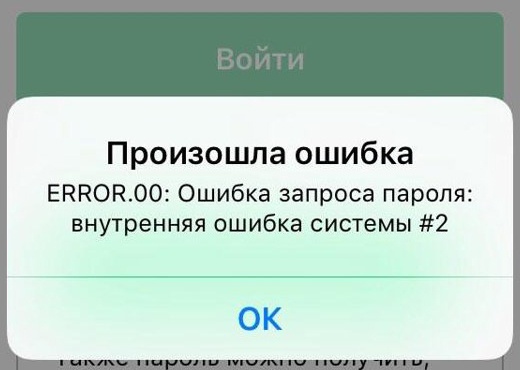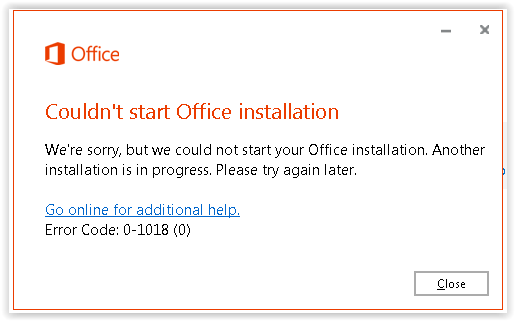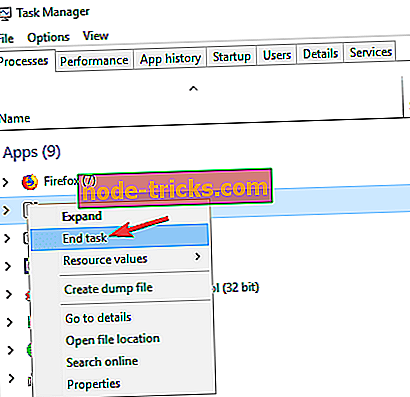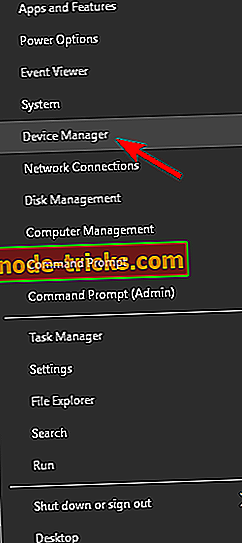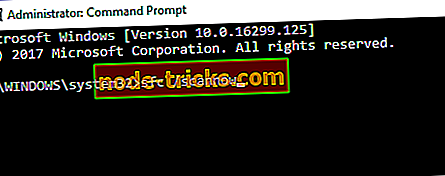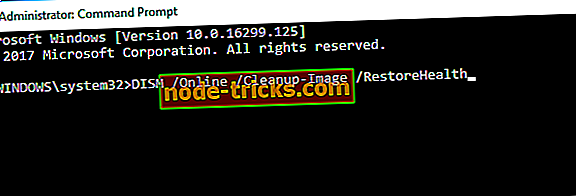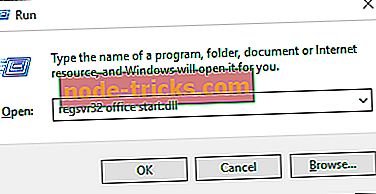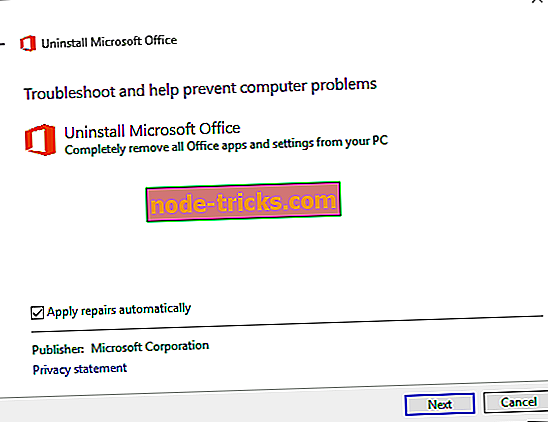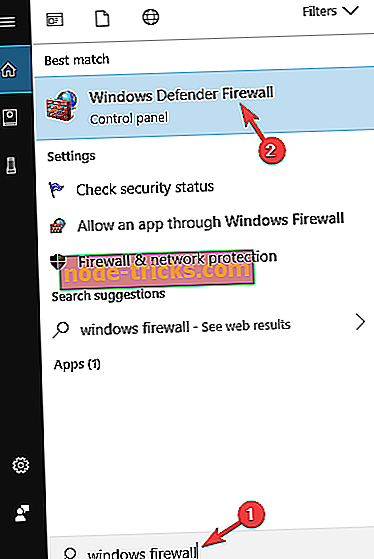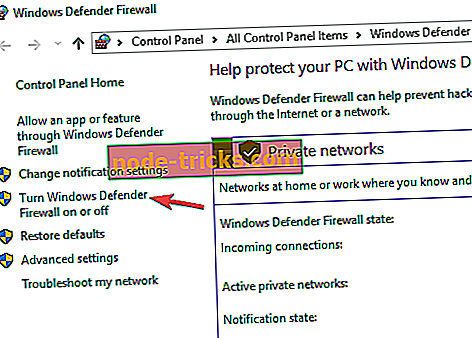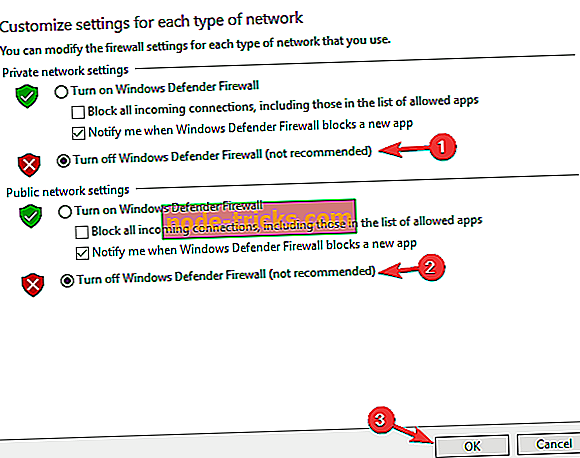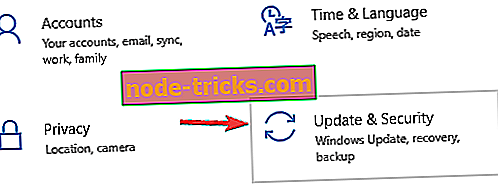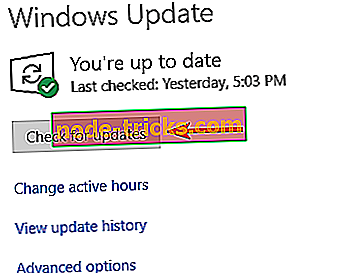«Почему я не могу войти в Личный кабинет Мегафон?» — с таким вопросом абоненты обращаются в службу поддержки своего оператора. Внутренние ошибки системы возникают на различных этапах взаимодействия с сервисом: при входе в ЛК или мобильное приложение, а так же во время работы с интернет-помощником (например, при попытке отключить ту или иную услугу, сменить тариф).
Неполадки в работе системы случаются как на стороне провайдера, так и на стороне пользователя. Разобраться в чем дело, понять причину сбоя и устранить его помогает код ошибки, который отображается в информационном сообщении.
В этом обзоре рассмотрим наиболее распространенные ошибки, возникающие при работе с сервисом самообслуживания, их возможные причины и способы устранения.
Внутренняя ошибка системы 2 и Error 00
При попытке выполнить вход в Личный кабинет с компьютера, абонент может столкнуться с внутренней ошибкой системы #2. Нередко она возникает совместно с внутренней ошибкой 0 (или 00). В этом случае пользователь видит сообщение: «Error 00. Внутренняя ошибка системы #2».
Данный вид ошибки объединяет в себе несколько различных причин, которые не позволяют пользователю зайти в свой аккаунт. Вот что означает внутренняя ошибка системы 2 в Мегафоне:
- несколько попыток входа в ЛК с различных устройств за короткий промежуток времени;
- ввод неверного логина или пароля несколько раз подряд;
- передача браузером неверных данных при автоматическом входе в кабинет;
- проблемы в работе браузера (конфликты с установленными расширениями и дополнениями);
- технические работы на сайте Мегафона;
- перегруженность сервера провайдера.
- Запросите новый пароль для входа в сервис самообслуживания через команду *105*00#.
- Очистите кеш браузера, отключите установленные расширения и дополнения и попробуйте войти в ЛК с полученным паролем или используйте другой браузер.
- Нередко достаточно просто выждать какое-то время (от нескольких минут до нескольких часов) и повторить попытку входа в кабинет – проблема входа может быть связана с профилактическими работами на сайте.
Обычно этих действий достаточно, чтобы устранить внутреннюю ошибку 2. Если же проблема сохраняется спустя сутки, позвоните оператору.
Ошибка а210 и другие в приложении Мегафон
Ошибки входа в Личный кабинет с телефона (через мобильное приложение «Мегафон») обозначаются как а210, а211, а216 и а219.
Причину сбоя можно узнать непосредственно из информационного сообщения, которое появляется на экране. Например: «Произошла ошибка А 210: неправильный номер телефона или пароль».
Из других причин, не позволяющих войти в Личный кабинет Мегафона с телефона можно выделить следующие:
- установлена старая версия мобильного приложения;
- неправильное время и/или дата на телефоне;
- многочисленные попытки угадать данные для входа в Личный кабинет;
- сбои или техработы на удаленном сервере Мегафона.
Что делать, если приложение не заходит в Личный кабинет Мегафон?
- Убедитесь, что на телефоне установлена последняя версия кабинета. Обычно приложение оповещает пользователя о выходе новой версии. Если автообновление отключено, то операцию нужно провести вручную. Для этого посетите страничку приложения в Google Play или App Store и нажмите кнопку «Обновить», если таковая имеется. Если такой кнопки нет, то обновление не требуется.
- Сверьте дату и время на телефоне. Телефоны под управлением Андроид получают информацию о текущей дате из интернета. Иногда случаются сбои, и телефон получает неточную информацию. В результате часть установленных приложений может перестать работать. Чтобы исправить ситуацию, введите дату и время вручную и сохраните изменения.
- Запросите новый пароль командой *105*00# и попытайтесь войти в приложение с новым паролем.
- Подождите пару-тройку часов и попробуйте войти в приложение. Нередко приложение не входит в Личный кабинет Megafon из-за проблем на стороне самого провайдера. Это могут быть как технические сбои (например, отсутствие соединения с базой данных), так и профилактические работы на сервере.
Что значит аккаунт заблокирован в Личном кабинете Мегафон?
Доступ к сервису самообслуживания есть абсолютно у всех клиентов Мегафона. Время от времени случаются сбои, и войти в ЛК не удается. Но иногда оператор намеренно закрывает доступ к Личному кабинету, в результате чего абонент видит сообщение о том, что его аккаунт заблокирован.
Причины блокировки аккаунта операторм:
- вы не пользовались номером более 90 дней и сим-карта находится в блокировке;
- номер находится в добровольной блокировке (например, на время отпуска);
- номер заблокирован по причине утери SIM-карты.
Если вы не пользовались номером более 90 дней, он может быть заблокирован. Чтобы восстановить номер, обратитесь в офис Мегафона (не забудьте паспорт). Если номер за это время не передали другому абоненту, вы получите новую SIM-карту с прежним номером.
Узнайте, можно ли восстановить номер, отправив бесплатное SMS с действующей симки МегаФона на 0500. В сообщении укажите номер, который хотите восстановить и ФИО владельца.
Если номер заблокирован после потери SIM-карты, вы можете получить бесплатно новую карточку с прежним номером в салоне Мегафона.
Понять по какой причине доступ к персональному кабинету ограничен проще всего по телефону поддержки 0500 (с мобильного, подключенного к Мегафон) или 8 800 550-05-00.
Можно ли самому заблокировать Личный кабинет Мегафон?
Закрыть или заблокировать Личный кабинет, пока вы являетесь абонентом Мегафона, невозможно.
Если считаете, что сервис для вас бесполезен, просто не пользуйтесь им. При расторжении договора обслуживания с ПАО Мегафон, оператор отключит ЛК и заблокирует к нему доступ автоматически. Абоненту не нужно предпринимать каких-либо действий для этого.
Случается, что при посещении сайта Мегафона пользователя автоматически перекидывает в Личный кабинет. Это происходит если включена опция автоматического входа. Отключите ее в настройках сервиса, передвинув ползунок напротив опции «Автовход» в положение «отключено» (должен сменить цвет на серый). Это означает, что вы закрыли Личный кабинет, теперь войти в интернет-помощник можно только с помощью пароля.
Некоторые потребители сообщают, что при установке офиса он работает не так, как ожидалось. Установка Office вообще не запускается. Если установка не может продолжаться слишком долго, вы можете получить сообщение об ошибке, содержащее код ошибки 0-1018 :
К сожалению, мы не смогли начать установку Office. Выполняется другая установка; Пожалуйста, попробуйте позже.
Код ошибки 0-1018 при установке Office
Ошибка обычно возникает, когда установка или обновление Office или какое-либо другое приложение уже запущено. Лучший способ пойти дальше – это проверить, есть ли на панели задач значок установки Office. Если да, это означает, что установка уже выполняется. Вам придется подождать, пока это не закончится. Если вы не видите ни одной выполняемой установки, значит, установка преждевременно остановлена.
Идет другая установка
Есть два способа это исправить. Во-первых, это удаление неполной установки в офисе, а во-вторых, чтобы остановить службу установщика Windows. Опубликовать это; вам придется переустановить Office снова.
1] Удалите и переустановите Office

Загрузите средство удаления Microsoft Office от Microsoft. Запустите его, и он удалит все неполные установки Office и ненужные файлы. После завершения установки откроется окно Удаление продуктов Office.
- Выберите версию, которую хотите удалить, и нажмите «Далее».
- Следуйте по оставшимся экранам. Вы получите приглашение перезагрузить компьютер.
После перезапуска инструмент удаления автоматически повторно откроет окна последнего шага. Выполните последние шаги и следуйте остальным инструкциям.
2] Перезапустите установщик Windows .

Обычно установщик Windows отвечает за весь процесс установки. Если установка застряла слишком долго, лучше выйти из установки Office, перезапустить службу установщика Windows и повторить попытку.
Эти советы должны помочь вам решить проблему установки Office.
Убедитесь, что вы выбрали правильную версию при установке Office; иначе вы столкнетесь с другой проблемой.
Абоненты МегаФона часто сталкиваются с неполадками. Периодически они не могут отправить СМС, подключиться к интернету, зайти в личный кабинет и выполнить иные действия.
Иногда проблема возникает на стороне оператора, но часто ситуацию можно исправить своими силами.
В этой статье мы расскажем про основные коды ошибок на МегаФоне. Разберемся, почему они появляются, и как вы можете справиться с проблемой.
Эта неполадка возникает на МегаФоне при отправке SMS-сообщений. Чаще всего она означает, что на вашем счете недостаточно средств для совершения операции.
Проверьте баланс своего номера и пополните его, если денег на счету недостаточно. Не забудьте перезагрузить телефон, иначе изменения не вступят в силу.
Если это не помогло, попробуйте следующее:
- Откройте настройки своего телефона;
- Найдите раздел “СМС-сообщения” или аналогичный;
- Отыщите пункт “Ответ по тому же каналу”, снимите с него галочку и сохраните изменения;
- Перезагрузите телефон.
В большинстве случаев эти варианты решают проблему. Если не сработало, позвоните в поддержку МегаФон по номеру 0500.
Сбой под номером 50 возникает при невозможности отправить СМС-сообщение, когда с балансом телефона все в порядке. Проблема может быть как на вашей стороне, так и у оператора.
Эта ошибка может проявить себя в таких ситуациях:
- Вы неправильно ввели телефон абонента;
- Сигнал оператора ловит нестабильно;
- Возникли внутренние сбои в сетях МегаФона;
- Ваша сим-карта повреждена и плохо работает;
- На устройстве некорректно прописаны данные SMS-центра.
В первую очередь проверьте введенный номер. Возможно, вы пропустили цифру или написали лишнюю.
Если здесь все в норме, попробуйте такие методы:
- Поставьте в устройство другую сим-карту. Если все работает нормально, то проблема в неисправности SIM или в ее неверных настройках.
- Поставьте сим-карту в другой телефон. Если с него сообщения можно отправить, значит, меняйте настройки телефона.
- Проверьте адрес СМС-центра. Для этого запустите настройки своего телефона, найдите там вкладку “СМС”, отыщите раздел “SMS-центр” и введите в поле номер +79262909090. Сохраните настройки и перезагрузите свой телефон.
Также причина может заключаться в том, что на вашем номере заблокирована отправка SMS на короткие номера. Позвоните в техподдержку оператора или производителя смартфона, чтобы вам помогли отключить этот параметр.
Если же сбой вызван плохим сигналом или проблемами со стороны МегаФона, вам остается только подождать.
Такое уведомление появляется, когда вы не можете отправить СМС из-за того, что абонент не способен его принять.
Это может быть вызвано такими причинами:
- У человека не настроено принятие СМС-сообщений;
- Вы неверно ввели телефон абонента;
- Номер заблокирован или отсутствует;
- Вас занесли в черный список этого человека.
Решить эти проблемы вы никак не сможете. Если номер введен корректно, попробуйте позвонить человеку — так вы поймете, находитесь в черном списке или нет.
Если все в норме, сообщите человеку о возникшей проблеме, чтобы он решил ее на своей стороне.
Эта неполадка на МегаФоне также известна как “ошибка автовхода”, потому что чаще всего она возникает при неудачной авторизации на сайте или в приложении.

Если войти в личный кабинет абонента МегаФон все же удалось, но внутренняя ошибка продолжает появляться при использовании сайта, она может обозначаться как “Ошибка 00”.
Причин для появления такого сбоя несколько, и они не всегда зависят от действий пользователя:
- Приложение обновилось, и старая версия не поддерживается;
- На сайте или в базе данных МегаФона сейчас ведутся профилактические работы;
- Данные для входа в систему введены неправильно;
- Было совершено много неудачных попыток авторизации;
- Интернет работает нестабильно или не ловит вовсе.
Для начала проверьте баланс своего телефона, если используете мобильную версию сайта оператора или приложение. Если вы ушли в минус, доступ в интернет чаще всего блокируется или скорость сильно урезается. Это может вызывать проблемы.
Если денег хватает, попробуйте другие способы:
- Убедитесь, что вводите верный логин и пароль. Отключите Caps Lock, поменяйте раскладку на правильную.
- Попробуйте отключить интернет, а после подключить заново.
- Перезагрузите браузер, приложение или само устройство.
- Откройте сайт при помощи другого браузера.
- Проверьте, актуальная ли версия приложения установлена на вашем устройстве. Если нет, обновитесь при помощи App Store или Google Play.
- Подождите несколько минут и попытайтесь авторизоваться снова, чтобы система перестала блокировать попытки входа.
Если ничего не помогает, лучше всего обратиться в техподдержку МегаФона. Вы можете позвонить в нее по номеру 0500 или посетить ближайший салон связи лично.
Как и предыдущий вариант, внутренняя ошибка 0 возникает на сайте и в приложении оператора, когда вы пытаетесь использовать личный кабинет.
Появление этого сбоя могут вызвать такие причины:
- На устройстве неправильно выставлены время и дата;
- У вас нестабильное подключение к интернету;
- Приложение было обновлено, и текущая версия не работает;
- Ваш аккаунт в системе был заблокирован;
- Вы указываете неверные данные для авторизации;
- Сервер оператора на данный момент перегружен;
- Возникли внутренние сбои со стороны МегаФона;
- Компания проводит обновления или профилактическое обслуживание, поэтому использовать сайт нельзя.
Чтобы устранить проблему, проверьте дату и время на устройстве. Если вы используете мобильный интернет, то убедитесь, что баланс телефона положительный и трафик не “режется”.
Если это не помогло, повторите те же методы решения, которые были описаны для ошибки номер 2.
Не сработало? Звоните по номеру 0500 и спрашивайте у консультанта МегаФона, в чем проблема и как ее решить.
При попытке зайти на сайт оператора вы также можете столкнуться с неполадкой под номером 500. Это внутренняя ошибка сервера, которая периодически появляется на разных сайтах — и на всех ресурсах МегаФона в том числе.

По большей части она связана с неполадками в работе оператора. Но причина также может быть в вирусах и в неправильной работе вашего устройства или браузера.
Вы можете решить ошибку 500 такими способами:
- Подождите несколько минут, а после перезагрузите сайт. Если не помогло, можно перезапустить браузер.
- Попробуйте открыть сайт с другого устройства.
- Перезагрузите компьютер или телефон. Установите свежие обновления, если они были выпущены.
- Зайдите в историю вашего браузера, нажмите на кнопку “Очистить историю”, а после удалите cookie-файлы и кэш.
- Запустите проверенную антивирусную программу и проведите полную проверку.
- Попытайтесь переустановить или обновить браузер.
- Откройте сайт при помощи другого браузера.
Если ни один из методов не помог, стоит подождать подольше — возможно, на сайте МегаФона сейчас проводятся работы. Или вы можете позвонить по номеру 0500 и уточнить, в чем дело.
При попытке авторизоваться на сайте МегаФона у вас может отобразиться ошибка с номером а216. Ее появление вызвано тем, что вы пытаетесь ввести неверный пароль. Если не получается пройти авторизацию, и снова появляется предупреждение об ошибке, то рекомендуем обновить пароль доступа к управлению своим номером.
Чтобы зайти в личный кабинет пользователя МегаФон, введите на вашем телефоне USSD-команду *105*00#.
Вскоре система сгенерирует для вас новый пароль, и вы сможете успешно авторизоваться на сайте. Обязательно замените этот пароль на собственный, чтобы вам было проще его запомнить, или запишите куда-нибудь новый вариант, чтобы при необходимости у вас была подсказка.
Обычно новый пароль приходит сразу и редко в течение 10-15 минут, но иногда это может занять от получаса и больше. Так что не переживайте, если ответ долго не поступает. При необходимости можете выполнить повторный запрос, но не стоит отправлять их слишком часто, чтобы избежать появления других ошибок.
В личном кабинете МегаФона может возникать ошибка k1011, которая также обозначается как “внутренняя ошибка #2”.

Помимо сбоев оператора и неправильных данных для авторизации, к появлению такой ошибки могут привести:
- Посещение Личного кабинета абонента с нескольких устройств одновременно;
- Различные проблемы с браузером;
- Конфликты с установленными программами и расширениями.
Также дело может быть в повреждении сим-карты или в блокировке номера, который вы используете для входа.
Самый надежный способ решения этой проблемы — попытаться зайти на сайт с другого устройства или браузера. Также часто помогает очищение кэша и куки.
Этот сбой возникает на МегаФоне, когда пользователи пытаются сменить свой текущий тарифный план. Это может произойти в личном кабинете как на сайте, так и в приложении оператора.
В большинстве случаев эта неполадка вызывается сбоем внутренних сервисов компании.
Помимо системных сбоев, к возникновению ошибки МегаФона под номером 507 может привести следующее:
- На вашем счете не хватает средств для перехода на тариф;
- Интернет работает нестабильно, сигнал слабый;
- Тарифный план недоступен для подключения;
- Ваша сим-карта заблокирована.
Чтобы решить проблему, в первую очередь проверьте свой баланс. Следом переподключите интернет, попробуйте совершить звонок или отправить сообщение со своей сим-карты.
Если ничего не сработало, попробуйте такие варианты:
- Подождите несколько часов и повторите попытку заново.
- Внимательно прочитайте описание тарифа и убедитесь, что его можно подключить таким путем.
- Найдите USSD-команду или СМС-команду для подключения на странице тарифного плана и введите ее, чтобы переключиться на нужный тариф.
В ситуации, если эти способы вам не помогли, нужно связаться с представителями оператора. Позвоните им по номеру 0500, напишите в чате на сайте или посетите офис МегаФона.
Для последнего способа не забудьте взять с собой паспорт.
Это одна из стандартных неполадок интернет-подключения для пользователей мобильных модемов. С ней могут столкнуться как клиенты МегаФона, так и абоненты других сотовых операторов.
Ошибка 628 не дает возможность установить интернет-соединение в результате таких причин:
- Нехватка денег на балансе;
- Блокировка сим-карты в модеме;
- Сбои в работе программы “МегаФон Модем”;
- Некорректные настройки самого модема.
При зависании программы перезапустите ее, а следом перезагрузите ваш компьютер.
Проверьте баланс и пополните его при необходимости. Переставьте сим-карту и позвоните на номер, чтобы убедиться, что она работает в нормальном режиме.

Если эти способы не сработали, выполните следующее:
- Откройте свойства модема от МегаФона. Для этого запустите диспетчер устройств, выберите нужное и нажмите на него правой клавишей мыши.
- Выберите раздел “Дополнительные параметры связи”.
- В поле “Дополнительные параметры инициализации” пропишите “AT+CGDCONT=1, “IP”, “internet””
- Теперь переключитесь на раздел “Общие”. Для параметра “Отмена вызова при отсутствии связи” установите значение 60 секунд или более.
- Сохраните настройки и перезагрузите компьютер.
После того, как компьютер включится, повторите соединение.
Также сбой может быть вызван проблемами с сетью оператора. Возможно, в текущей локации плохое покрытие или линия на данный момент слишком перегружена.
Повторите подключение позже или свяжитесь с техподдержкой МегаФона, чтобы вам помогли решить проблему.
У МегаФона нередко возникают ошибки во время работы, особенно часто такое происходит в личном кабинете абонента.
Сегодня мы разобрали 10 самых распространенных ошибок оператора. Теперь вы знаете, по каким причинам они появляются и что нужно сделать, чтобы с ними справиться.
- 28.06.2022
В данной статье рассмотрим ошибки с номерами: 0-1018, 17003-2031, 2035-0. Данный ошибки выходят в Microsoft Office при установке приложения. Рассмотрим по какой причине они могут выходить, и как это исправить?
1) Ошибка может возникать из-за того, что Вы запустили второй экземпляр установки Microsoft Office. Попробуйте посмотреть в трее, возможно там у Вас приложение Microsoft Office уже устанавливается.
Как решить проблему? — Дождитесь установки Microsoft Office, если у Вас в трее он действительно устанавливается.
2) Если в трее ничего не устанавливается — попробуйте перезагрузить ПК. И повторить установку Microsoft Office.
3) Если перезагрузка так же не помогла, воспользуйтесь приложением официальным приложением от Майкрософт — Microsoft Support and Recovery Assistant, скачать и инструкция по использованию в нашей прошлой статье.
При установке Office 365 вы получаете код ошибки 0-1018 0? В нем говорится: « Мы сожалеем, но мы не смогли начать установку Office. Выполняется другая установка. Обычно это происходит из-за другого процесса установки или обновления Office в фоновом режиме или устаревших файлов установки MS Office, которые не были полностью удалены из Windows. Вот несколько способов исправить это и запустить Office 365.
В процессе установки произошла ошибка, как это исправить?
Выполняется другая установка, сообщение может помешать вам установить Office 365 на ваш компьютер. Это может быть большой проблемой, и, говоря о проблемах установки, вот некоторые проблемы, о которых сообщили пользователи:
- Код ошибки Microsoft Office 0-1018 (0). Эта проблема может возникать, если системные файлы повреждены, но для ее устранения необходимо восстановить установку, выполнив сканирование SFC и DISM.
- Код ошибки Office 365. 0 — эта ошибка может иногда появляться из-за вашего антивируса, и для решения проблемы вам необходимо временно отключить антивирус и проверить, помогает ли это.
- Не удалось запустить код ошибки установки Office 0-1018 (0). Другой причиной этой проблемы может быть брандмауэр, и если вы не можете установить Office, обязательно временно отключите брандмауэр Windows и проверьте, помогает ли это.
- Ошибка 1500 Выполняется другая установка Microsoft Office. Если вы видите это сообщение об ошибке, обязательно отключите все остальные установки, которые могут выполняться в фоновом режиме. Вы можете сделать это легко с помощью диспетчера задач.
Решение 1. Проверьте свой антивирус
В некоторых случаях выполняется другая установка Ошибка может появиться из-за вашего антивируса. Сторонние антивирусы могут часто мешать работе вашей системы и вызывать возникновение этой и других проблем.
Чтобы устранить проблему, рекомендуется временно отключить некоторые антивирусные функции или ваш антивирус. Если это не сработает, следующим шагом будет полное удаление стороннего антивируса с вашего ПК.
Windows 10 поставляется с Защитником Windows, который работает как антивирус по умолчанию, поэтому даже если вы удаляете сторонний антивирус, вы должны оставаться защищенными. Если удаление антивируса решает проблему, вам следует подумать о переходе на новое антивирусное решение. Если вам нужна максимальная защита, которая не будет мешать вашей системе, вам обязательно стоит попробовать BullGuard .
Решение 2. Проверьте другой процесс установки
Иногда у вас может быть запущена другая установка в фоновом режиме, и это может дать вам еще одно сообщение об установке во время установки Office 365. Чтобы решить эту проблему, вам нужно остановить установку самостоятельно или использовать диспетчер задач, чтобы завершить установку. процесс установки.
Для этого просто выполните следующие действия:
- Нажмите Ctrl + Shift + Esc, чтобы запустить диспетчер задач .
- Когда откроется диспетчер задач, найдите установку, которая работает в фоновом режиме. Процессами установки Office обычно являются IntergratedOffice.exe и Microsoft Click-to-Run .
- Щелкните правой кнопкой мыши процесс установки и выберите в меню « Завершить задачу» .
Стоит также упомянуть, что процессы установщика Windows и msiexec могут вызвать эту проблему, поэтому, если вы видите, что они работают, обязательно отключите их. После закрытия проблемного процесса, попробуйте снова установить Office.
Решение 3 — Исправьте ошибку 0-1018 0 с помощью средства проверки системных файлов
В некоторых случаях ваша установка может быть повреждена, что может привести к появлению другой установки . Если вы столкнулись с этой проблемой при попытке установить Office 365, вы можете решить эту проблему, выполнив сканирование SFC. Для этого выполните следующие действия:
- Нажмите Windows Key + X, чтобы открыть меню Win + X. Кроме того, вы можете щелкнуть правой кнопкой мыши кнопку «Пуск». Выберите Командная строка (Администратор) или PowerShell (Администратор) .
- После запуска командной строки введите sfc / scannow и нажмите Enter, чтобы запустить ее.
- SFC должен начать. Стоит отметить, что сканирование может занять около 15 минут, поэтому не мешайте ему.
По завершении сканирования SFC проверьте, устранена ли проблема. Несколько пользователей сообщили, что проблема может сохраняться даже после запуска сканирования SFC. Если это так, вам нужно запустить сканирование DISM, выполнив следующие действия:
- Запустите командную строку от имени администратора.
- Введите команду DISM / Online / Cleanup-Image / RestoreHealth и нажмите Enter, чтобы запустить ее.
- Имейте в виду, что сканирование DISM может занять около 20 минут, поэтому не мешайте ему.
После завершения сканирования DISM проверьте, сохраняется ли проблема. Если проблема все еще существует или вы не смогли выполнить сканирование SFC раньше, обязательно запустите сканирование SFC снова.
Решение 4 — Зарегистрируйте зависимости Office 365 DLL
В Office 365 могут отсутствовать некоторые библиотеки DLL (файлы динамических библиотек), необходимые для запуска. Вы можете исправить это, зарегистрировав зависимости DLL следующим образом.
- Нажмите клавишу Win + горячую клавишу R, чтобы открыть Run.
- Затем введите «regsvr32 office start.dll» в текстовое поле «Выполнить», как показано ниже.
- Теперь вы можете нажать кнопку OK или Enter, чтобы зарегистрировать зависимости DLL.
Решение 5 — Удалить другие версии Office
Иногда предыдущие версии Office могут повлиять на текущую установку и привести к появлению другой ошибки установки. Если это так, вам нужно найти и удалить все установки Office с вашего компьютера.
Вы можете сделать это, используя обычный метод, но этот метод может иногда оставлять позади определенные файлы и записи реестра. Эти оставшиеся файлы могут мешать будущим установкам Office, поэтому всегда рекомендуется использовать программное обеспечение для удаления приложений для удаления приложений с вашего компьютера.
Если вы не знакомы с ним, программа удаления — это специальное приложение, которое может удалить любое приложение с вашего ПК, но оно также удалит все файлы и записи реестра, связанные с этим приложением.
Если вы ищете простое в использовании программное обеспечение для удаления, рекомендуем вам попробовать Revo Uninstaller . После удаления всех предыдущих версий Office с вашего компьютера проблема должна быть полностью решена.
Решение 6. Запустите средство исправления Office 365
- Существует также средство исправления Office 365, которое полностью удаляет установочные файлы MS Office. Вы можете открыть это, нажав кнопку « Загрузить» на этой странице.
- Затем откройте папку, в которую вы сохранили инструмент Office 365 FIXIT, и выберите 015-ctrremove.diagcab, чтобы открыть окно ниже.
- Нажмите « Дополнительно» и установите флажок « Применить ремонт автоматически» .
- Теперь нажмите кнопку Далее в окне.
- Затем вы можете выбрать параметр « Применить это исправление» . После этого средство устранения неполадок удалит существующие файлы MS Office, что может занять до 30 минут.
- Когда средство устранения неполадок закончится, нажмите Далее и Закрыть .
- Нажмите кнопку меню «Пуск» и перезагрузите Windows.
Решение 7 — Отключить брандмауэр Windows
Иногда выполняется другая установка, ошибка может появиться из-за брандмауэра Windows. При установке Office 365 необходимо загружать определенные файлы из Интернета, и если ваш брандмауэр блокирует его, вы можете столкнуться с некоторыми сообщениями об ошибках.
Чтобы решить эту проблему, рекомендуется временно отключить брандмауэр. Для этого просто выполните следующие простые шаги:
- Нажмите Windows Key + S и войдите в брандмауэр . Выберите Брандмауэр Защитника Windows из списка.
- Теперь откроется окно Firewall Firewall . Выберите « Включить или выключить брандмауэр Защитника Windows» в меню слева.
- Теперь выберите Отключить брандмауэр Защитника Windows (не рекомендуется) для частных и общедоступных сетей. Когда вы закончите, нажмите кнопку ОК, чтобы сохранить изменения.
После отключения брандмауэра Windows попробуйте снова установить Office 365 и проверьте, не возникает ли проблема снова. Как только вам удастся установить Office 365, снова включите брандмауэр.
Решение 8 — Установите последние обновления
Иногда это сообщение об ошибке может появиться из-за определенных сбоев в вашей системе. Однако Microsoft усердно работает над устранением этих проблем, и лучший способ их исправить — установить последние обновления.
По большей части Windows 10 устанавливает недостающие обновления автоматически, но иногда вы можете пропустить обновление или два. Однако вы всегда можете проверить наличие обновлений вручную, выполнив следующие действия:
- Откройте приложение «Настройки» . Вы можете сделать это мгновенно с помощью сочетания клавиш Windows + I.
- Когда откроется приложение «Настройки», вам нужно перейти в раздел « Обновление и безопасность ».
- Нажмите кнопку Проверить наличие обновлений .
Теперь Windows проверит наличие доступных обновлений. Если доступны какие-либо обновления, они будут автоматически загружены в фоновом режиме и установлены, как только вы перезагрузите компьютер. Как только ваша система обновится, убедитесь, что проблема все еще существует.
Теперь вы сможете установить Office 365 на Windows 10 с этими исправлениями. Средство Microsoft Support and Recovery Assistant для Office 365 и Outlook, для которого в этом сообщении о Windows содержится дополнительная информация, может также пригодиться для исправления ошибки 0-1018 0 и других вещей.
У абонентов этого оператора, пусть и не часто, случаются проблемы со входом в свой профиль на сайте. Личный кабинет Мегафон может не работать по разным причинам, но все они решаемы. Мы расскажем, из-за чего возникают проблемы и как их устранить.
Выявляем причину
Как мы уже сказали, причины могут быть разными. Почему личный кабинет Мегафон не работает сегодня? Вот основные причины этого:
- Проблемы со связью.
- Ошибки браузера / мобильного приложения.
- Сбои или технические работы на сайте.
- Сим-карта заблокирована за неиспользование.
- Ошибка ввода логина / пароля
Далее мы приводим способы определения, какой из пунктов актуален именно для вас и что с этим делать.
Проблемы со связью и ошибки браузера
Это одна из самых распространенных причин, почему не открывается личный кабинет Мегафон.
Сделать проверку на счет связи проще всего: звоним на любой номер из записной книжки. Пошел гудок — значит все нормально. Нет — дело именно в качестве / наличии связи.
Что делать:
- Переместиться на несколько шагов влево или вправо. Если вы находитесь в помещении — можно выйти на улицу. Иногда сигнал пропадает в каком-то одном месте и нормально работает совсем рядом.
- Просто подождать. У всех операторов бывают короткие технические сбои в работе.
Не в браузере ли дело
Попробуйте открыть другой поисковик или мобильное приложение и совершить вход в ЛК через него. Получилось — дело точно в работе первого браузера. Что делать:
- Открыть раздел “Настройки”, затем “История” и “Очистить историю”.
- Отметить пункты “Данные, сохраненные в кэше” и “Файлы cookie”.
- Завершить чистку и перезапустить браузер.



Если Мегафон все равно не заходит в личный кабинет через эту программу (или страница не загружается), то ее лучше переустановить.
Сим-карта, ошибки логина / пароля, сбои на сайте
Бывает, что система не входит в личный кабинет Мегафон из-за заблокированной сим-карты, например, за неиспользование. Чтобы проверить этот вариант, нужно сделать дозвон на любой номер. Если дело в этом, то вы услышите соответствующее сообщение от автоинформатора.
Что делать:
- Позвонить в службу поддержки 0555 или лично обратиться в салон оператора.
- Уточнить, возможна ли разблокировка номера.
Если номер еще не продан другому абоненту, вы сможете сами его купить, подписав новый договор на обслуживание.
Логин и пароль
Тут проверять ничего не нужно: при попытке входа в личный кабинет система так и пишет: “Неправильно введен логин или пароль”. Что делать:
- Проверить, правильно ли был введен номер телефона (логин), и если правильно, то попытаться вспомнить правильный пароль или найти место его хранения.
- Не нашли — жмем на “Получить пароль по СМС” или отправить с телефона запрос “*105*00# .
- Войти в профиль с полученным паролем.


Если не приходит пароль в личный кабинет Мегафон, свяжитесь со службой поддержки одним из способов, приведенных в следующем разделе.
Сбои на сайте
Если вы проверили все варианты, приведенные выше, и ни один из них не подошел под “симптомы” или “лечение” не работает, то проблема скорее всего в сбоях или технических работах на сайте Мегафон. Тут абонент ничего поделать не может, остается только ждать. Время ожидания (в большинстве случаев) можно уточнить у оператора по телефонам:
- 0555 для вызовов с номеров Мегафон.
- 8-800-550-05-55 с других операторов и городских телефонов.
А еще на сайте есть раздел “Напишите письмо”, — чтобы оставить тут обращение авторизация в личном кабинете не нужна. Тема письма — не могу войти в личный кабинет Мегафон. Однако, этот метод поможет только в том случае, если вы являетесь корпоративным клиентом.
Office 2019 Office 2016 Office 2013 Microsoft 365 для дома Office для бизнеса Office 365 для малого бизнеса Администратор Microsoft 365 служба Office 365, предоставляемая 21Vianet служба Office 365 для малого бизнеса, предоставляемая 21Vianet — для администраторов служба Office 365, предоставляемая 21Vianet — для администраторов нажми и работай Office 365 Germany корпоративный Office 365 Germany корпоративный для администраторов Office.com Еще…Меньше
При попытке установить Office может появляться сообщение об ошибке Не удалось запустить установку пакета Office. Идет установка другого приложения. Повторите попытку. Либо сообщение об ошибке может содержать один из этих кодов: 0–1018, 17003–2031 или 2035–0.
Эта ошибка обычно возникает, если вы пытаетесь запустить установку Office во время установки, обновления или удаления другого приложения.
Найдите значок Office в области уведомлений Windows и щелкните его, чтобы проверить ход выполнения установки. Если установка уже выполняется, дождитесь ее завершения перед установкой Office.
Если вам не удается найти значок Office в области уведомлений, выполните следующие инструкции, чтобы перезапустить Office, и попробуйте снова выполнить установку. Если это не помогло, запустите удаление, чтобы удалить все полные или частичные экземпляры пакета Office, а затем переустановите Office.
Перезагрузка компьютера и повторная установка Office
-
Перезагрузите компьютер.
-
Переустановите Microsoft 365.
Выберите версию Office, которую вы хотите переустановить, и выполните указанные ниже действия.
Microsoft 365
Office 2021
Office 2019
Office 2016
Office 2013
Удаление и повторная установка Office
Используйте вспомогательное средство для удаления Office, чтобы полностью удалить Microsoft 365 с компьютера и выполнить повторную установку Microsoft 365.
-
Выберите расположенную ниже кнопку для скачивания и установки средства поддержки удаления.
Скачать
-
Следуйте указанным ниже инструкциям, чтобы скачать средство поддержки удаления для соответствующего браузера.
Совет: Скачивание и установка средства может занять несколько минут. После завершения установки откроется окно удаления продуктов Office.
Edge или Chrome
-
В левом нижнем углу щелкните правой кнопкой мыши SetupProd_OffScrub.exe и выберите пункт Открыть.
Microsoft Edge (старый) или Internet Explorer
-
В нижней части окна браузера нажмите кнопку Выполнить, чтобы запустить файл SetupProd_OffScrub.exe.
Firefox
-
Во всплывающем окне выберите Сохранить файл, а затем в правом верхнем окне браузера выберите стрелку загрузки> SetupProd_OffScrub.exe.
-
-
Выберите версию, которую нужно удалить, и нажмите кнопку «Далее».
-
Следуйте остальным указаниям и при появлении запроса перезагрузите компьютер.
После перезагрузки компьютера средство удаления автоматически откроется для завершения последнего этапа процесса удаления. Следуйте остальным указаниям.
-
Выберите действия для версии Office, которую нужно установить или переустановить. Закройте средство удаления.
Microsoft 365 | Office 2021 | Office 2019 | Office 2016 | Office 2013 | Office 2010 | Office 2007
См. также
Удаление Office с компьютера
Нужна дополнительная помощь?
На чтение 7 мин. Просмотров 986 Опубликовано 03.09.2019
Вы получаете код ошибки 0-1018 0 при установке Office 365? В нем говорится: « К сожалению, мы не смогли начать установку Office. Выполняется другая установка. »Обычно это происходит из-за другой установки Office или процесса обновления в фоновом режиме или устаревших файлов установки MS Office, которые не были полностью удалены из Windows. Вот несколько способов исправить это и запустить Office 365.
Содержание
- В процессе установки произошла ошибка, как это исправить?
- Решение 1. Проверьте свой антивирус
- Решение 2. Проверьте другой процесс установки
- Решение 3. Исправьте ошибку 0-1018 0 с помощью средства проверки системных файлов.
- Решение 4 – Регистрация зависимостей DLL библиотеки Office 365
- Решение 5 – Удалить другие версии Office
- Решение 6. Запустите средство исправления Office 365
- Решение 7 – Отключить брандмауэр Windows
- Решение 8. Установите последние обновления
В процессе установки произошла ошибка, как это исправить?
Выполняется другая установка . Сообщение может помешать установке Office 365 на ваш компьютер. Это может быть большой проблемой, и, говоря о проблемах установки, вот некоторые проблемы, о которых сообщили пользователи:
- Код ошибки Microsoft Office 0-1018 (0) . Эта проблема может возникать, если системные файлы повреждены, но для ее устранения необходимо восстановить установку, выполнив сканирование SFC и DISM. ,
- Office 365 с кодом ошибки 0 . Иногда эта ошибка может возникать из-за вашего антивируса. Чтобы устранить проблему, необходимо временно отключить антивирус и проверить, помогает ли это.
- Не удалось запустить код установки Office 0-1018 (0) . Еще одной причиной этой проблемы может быть брандмауэр. Если вы не можете установить Office, обязательно временно отключите брандмауэр Windows и проверьте если это поможет
- Ошибка 1500: выполняется другая установка Microsoft Office . Если вы столкнулись с этим сообщением об ошибке, обязательно отключите другие установки, которые могут выполняться в фоновом режиме. Вы можете сделать это легко с помощью диспетчера задач.
Решение 1. Проверьте свой антивирус

В некоторых случаях выполняется другая установка может появиться ошибка из-за вашего антивируса. Сторонние антивирусы часто могут создавать помехи вашей системе и вызывать возникновение этой и других проблем.
Чтобы решить эту проблему, рекомендуется временно отключить некоторые антивирусные функции или ваш антивирус. Если это не сработает, следующим шагом будет полное удаление стороннего антивируса с вашего ПК.
Windows 10 поставляется с Защитником Windows, который работает как антивирус по умолчанию, поэтому даже если вы удаляете сторонний антивирус, вы должны оставаться защищенными. Если удаление антивируса решает проблему, вам следует подумать о переходе на новое антивирусное решение. Если вы хотите получить максимальную защиту, которая не будет мешать вашей системе, вам обязательно стоит попробовать BullGuard .
Решение 2. Проверьте другой процесс установки
Иногда у вас может быть запущена другая установка в фоновом режиме, и это может дать вам сообщение Другая установка выполняется во время установки Office 365. Чтобы решить эту проблему, вам нужно остановить установку самостоятельно, или используйте Task Manager , чтобы завершить процесс установки.
Для этого просто выполните следующие действия:
- Нажмите Ctrl + Shift + Esc , чтобы запустить Диспетчер задач .
- Когда откроется диспетчер задач, найдите установку, которая работает в фоновом режиме. Обычно в процессах установки Office используются IntergratedOffice.exe и Microsoft «нажми и работай» .
-
Щелкните правой кнопкой мыши по процессу установки и выберите в меню Завершить задачу .
Стоит также упомянуть, что процессы Установщик Windows и msiexec могут вызвать эту проблему, поэтому, если вы видите, что они запущены, обязательно отключите их. После закрытия проблемного процесса попробуйте снова установить Office.
Решение 3. Исправьте ошибку 0-1018 0 с помощью средства проверки системных файлов.
В некоторых случаях ваша установка может быть повреждена, что может привести к появлению выполняется другая установка . Если вы столкнулись с этой проблемой при попытке установить Office 365, вы можете решить эту проблему, выполнив сканирование SFC. Для этого выполните следующие действия:
-
Нажмите Windows Key + X , чтобы открыть меню Win + X. Кроме того, вы можете щелкнуть правой кнопкой мыши кнопку «Пуск». Выберите Командная строка (администратор) или PowerShell (администратор) .
-
После запуска Командная строка введите sfc/scannow и нажмите Enter , чтобы запустить его.
- SFC должен начать. Стоит отметить, что сканирование может занять около 15 минут, поэтому не мешайте ему.
По завершении сканирования SFC проверьте, устранена ли проблема. Несколько пользователей сообщили, что проблема может сохраняться даже после запуска сканирования SFC.Если это так, вам нужно запустить сканирование DISM, выполнив следующие действия:
- Запустите Командную строку от имени администратора.
-
Введите команду DISM/Online/Cleanup-Image/RestoreHealth и нажмите Enter , чтобы запустить ее.
- Помните, что сканирование DISM может занять около 20 минут, поэтому не вмешивайтесь в него.
После завершения сканирования DISM проверьте, сохраняется ли проблема. Если проблема все еще существует, или вы не смогли выполнить сканирование SFC раньше, обязательно запустите сканирование SFC снова.
Решение 4 – Регистрация зависимостей DLL библиотеки Office 365
В Office 365 могут отсутствовать некоторые библиотеки DLL (файлы динамически подключаемых библиотек), необходимые для запуска. Это можно исправить, зарегистрировав зависимости DLL следующим образом.
- Нажмите клавишу Win + R, чтобы открыть Run.
-
Затем введите «regsvr32 office start.dll» в текстовое поле «Выполнить», как показано ниже.
- Теперь вы можете нажать кнопку ОК или Enter, чтобы зарегистрировать зависимости DLL.
Решение 5 – Удалить другие версии Office
Иногда предыдущие версии Office могут мешать вашей текущей установке и вызывать ошибку Выполняется другая установка . Если это так, вам нужно найти и удалить все установки Office с вашего ПК.
Вы можете сделать это, используя обычный метод, но этот метод может иногда оставлять позади определенные файлы и записи реестра. Эти оставшиеся файлы могут мешать будущим установкам Office, поэтому всегда рекомендуется использовать программное обеспечение для удаления приложений для удаления приложений с вашего компьютера.
Если вы не знакомы с ним, программное обеспечение для удаления – это специальное приложение, которое может удалить любое приложение с вашего ПК, но оно также удалит все файлы и записи реестра, связанные с этим приложением.
Если вы ищете простое в использовании программное обеспечение для удаления, рекомендуем вам попробовать Revo Uninstaller . После удаления всех предыдущих версий Office с вашего компьютера проблема должна быть полностью решена.
Решение 6. Запустите средство исправления Office 365
- Существует также средство исправления Office 365, которое полностью удаляет установочные файлы MS Office. Вы можете открыть его, нажав кнопку Загрузить на этой странице.
-
Затем откройте папку, в которую вы сохранили инструмент Office 365 FIXIT, и выберите 015-ctrremove.diagcab , чтобы открыть окно ниже.
- Нажмите Дополнительно и установите флажок Применить ремонт автоматически .
- Теперь нажмите кнопку Далее в окне.
- Затем вы можете выбрать параметр Применить это исправление . После этого средство устранения неполадок удалит существующие файлы MS Office, что может занять до 30 минут.
- По завершении устранения неполадок нажмите Далее и Закрыть .
- Нажмите кнопку Пуск> и перезапустите Windows.
Решение 7 – Отключить брандмауэр Windows
Иногда Выполняется другая установка из-за брандмауэра Windows. При установке Office 365 необходимо загружать определенные файлы из Интернета, и если ваш брандмауэр блокирует его, вы можете столкнуться с некоторыми сообщениями об ошибках.
Чтобы решить эту проблему, рекомендуется временно отключить брандмауэр. Для этого просто выполните следующие простые шаги:
-
Нажмите Windows Key + S и введите межсетевой экран . Выберите Брандмауэр Защитника Windows из списка.
-
Откроется окно W indows Defender Firewall . Выберите Включить или выключить брандмауэр Защитника Windows в меню слева.
-
Теперь выберите Отключить брандмауэр Защитника Windows (не рекомендуется) для частных и общедоступных сетей. Закончив, нажмите кнопку ОК , чтобы сохранить изменения.
После отключения брандмауэра Windows попробуйте снова установить Office 365 и проверьте, не возникает ли проблема снова. Как только вам удастся установить Office 365, снова включите брандмауэр.
Решение 8. Установите последние обновления
Иногда это сообщение об ошибке может появиться из-за определенных сбоев в вашей системе. Однако Microsoft усердно работает над устранением этих проблем, и лучший способ их исправить – установить последние обновления.
По большей части Windows 10 устанавливает недостающие обновления автоматически, но иногда вы можете пропустить обновление или два. Однако вы всегда можете проверить наличие обновлений вручную, выполнив следующие действия:
- Откройте Настройки приложения .Вы можете сделать это мгновенно, используя ярлык Windows Key + I .
-
Когда откроется Приложение настроек , вам нужно перейти в раздел Обновление и безопасность .
-
Нажмите кнопку Проверить обновления .
Теперь Windows проверит наличие доступных обновлений. Если доступны какие-либо обновления, они будут автоматически загружены в фоновом режиме и установлены, как только вы перезагрузите компьютер. Как только ваша система обновится, убедитесь, что проблема все еще существует.
Теперь вы сможете установить Office 365 на Windows 10 с этими исправлениями. Средство Microsoft Support and Recovery Assistant для Office 365 и Outlook, для которого в этом сообщении о Windows содержится дополнительная информация, также может пригодиться для исправления ошибки 0-1018 0 и других вещей.
Примечание редактора . Этот пост был первоначально опубликован в феврале 2017 года и с тех пор был полностью переработан и обновлен для обеспечения свежести, точности и полноты.
Некоторые потребители сообщают, что при установке офиса он работает не так, как ожидалось. Установка Office вообще не запускается. Если установка не может продолжаться слишком долго, вы можете получить сообщение об ошибке, содержащее код ошибки 0-1018:
К сожалению, нам не удалось начать установку Office. Другая установка в процессе; Пожалуйста, повторите попытку позже.
Код ошибки 0-1018 при установке Office
Ошибка обычно возникает, когда установка или обновление Office или любое другое приложение уже запущено. Лучший способ продолжить — проверить, есть ли значок установки Office на панели задач. Если да, это означает, что установка уже выполняется. Вам придется подождать, пока он не закончится. Если вы не видите, что установка выполняется, значит, установка преждевременно остановлена.
Другая установка в процессе
Есть два способа исправить это. Во-первых, необходимо удалить незавершенную офисную установку, а во-вторых, остановить службу установщика Windows. Разместите эти; вам придется снова переустановить Office.
1]Удалите и повторно установите Office.
Загрузите средство удаления Microsoft Office с веб-сайта Microsoft. Запустите его, и он удалит любую незавершенную установку Office и ненужные файлы. После завершения установки откроется окно «Удалить продукты Office».
- Выберите версию, которую хотите удалить, и нажмите Далее.
- Просмотрите остальные экраны. Вам будет предложено перезагрузить компьютер.
После перезапуска инструмент удаления автоматически повторно откроет окна последнего шага. Выполните последние шаги и следуйте оставшимся подсказкам.
2]Перезапустите установщик Windows.
Обычно за весь процесс установки отвечает установщик Windows. Если установка зависла слишком долго, лучше всего выйти из установки Office, перезапустить службу установщика Windows и повторить попытку.
Эти советы должны помочь вам решить проблему с установкой Office.
Убедитесь, что вы выбрали правильную версию при установке Office; иначе вы столкнетесь с другой проблемой.
.
Личный кабинет Мегафон не работает — 5 возможных причин
У абонентов этого оператора, пусть и не часто, случаются проблемы со входом в свой профиль на сайте. Личный кабинет Мегафон может не работать по разным причинам, но все они решаемы. Мы расскажем, из-за чего возникают проблемы и как их устранить.
Выявляем причину
Как мы уже сказали, причины могут быть разными. Почему личный кабинет Мегафон не работает сегодня? Вот основные причины этого:

Далее мы приводим способы определения, какой из пунктов актуален именно для вас и что с этим делать.
Проблемы со связью и ошибки браузера
Это одна из самых распространенных причин, почему не открывается личный кабинет Мегафон.
Сделать проверку на счет связи проще всего: звоним на любой номер из записной книжки. Пошел гудок — значит все нормально. Нет — дело именно в качестве / наличии связи.

Не в браузере ли дело
Попробуйте открыть другой поисковик или мобильное приложение и совершить вход в ЛК через него. Получилось — дело точно в работе первого браузера. Что делать:



Если Мегафон все равно не заходит в личный кабинет через эту программу (или страница не загружается), то ее лучше переустановить.
Сим-карта, ошибки логина / пароля, сбои на сайте
Бывает, что система не входит в личный кабинет Мегафон из-за заблокированной сим-карты, например, за неиспользование. Чтобы проверить этот вариант, нужно сделать дозвон на любой номер. Если дело в этом, то вы услышите соответствующее сообщение от автоинформатора.
Если номер еще не продан другому абоненту, вы сможете сами его купить, подписав новый договор на обслуживание.

Тут проверять ничего не нужно: при попытке входа в личный кабинет система так и пишет: “Неправильно введен логин или пароль”. Что делать:


Если не приходит пароль в личный кабинет Мегафон, свяжитесь со службой поддержки одним из способов, приведенных в следующем разделе.
Если вы проверили все варианты, приведенные выше, и ни один из них не подошел под “симптомы” или “лечение” не работает, то проблема скорее всего в сбоях или технических работах на сайте Мегафон. Тут абонент ничего поделать не может, остается только ждать. Время ожидания (в большинстве случаев) можно уточнить у оператора по телефонам:
А еще на сайте есть раздел “Напишите письмо”, — чтобы оставить тут обращение авторизация в личном кабинете не нужна. Тема письма — не могу войти в личный кабинет Мегафон. Однако, этот метод поможет только в том случае, если вы являетесь корпоративным клиентом.
Как решить ошибку 1020 Доступ запрещен
Этот тип проблем снижает производительность веб-сайта, потому что, когда один или несколько пользователей пытаются получить к нему доступ, его невозможно загрузить. Это заставляет Google понять, что в скорости загрузки страницы есть недостаток, который вредит ее ранжированию.
Но прежде чем заявить, что проблема действительно на сервере, необходимо оценить некоторые настройки на компьютере, так как существует вероятность, что проблема локальная.
Что означает ошибка 1020 Доступ запрещен?
Сообщения об ошибках, начинающиеся с 1xxx, относятся к проблемам с подключением на сайтах, использующих прокси Cloudflare. Одна из них – ошибка “1020 Доступ запрещен”. Это означает, что вы нарушили правило брандмауэра и ваш запрос заблокирован.
На практике копии файлов веб-сайта распространяются по различным серверам, входящим в сеть CDN. Таким образом, пользователь будет подключен к серверу, ближайшему к его местоположению.
Помимо повышения производительности, Cloudflare также предлагает некоторые функции безопасности, которые помогают защитить веб-сайт от кибератак. Среди них DDoS-атака, когда происходит несколько одновременных обращений к странице либо реальными пользователями, либо так называемыми компьютерами-зомби.
Почему возникает ошибка 1020?
Стоит отметить, что Cloudflare использует файлы cookie, которые хранятся на компьютере для хранения различной информации о взаимодействии со страницей и обеспечения большей безопасности сайта WordPress. Следовательно, могут возникать конфликты при использовании этих файлов, которые делают доступ недоступным.
Как устранить ошибку 1020: отказано в доступе?
Цель ошибки 1020 – защитить сайт от нежелательных пользователей. Однако можно заблокировать IP-адрес, который на самом деле не представляет опасности.
Поэтому, прежде чем связываться с провайдером, важно подумать, нет ли локального происшествия, которое мешает работе веб-сайта. Ниже проверьте, какие факторы могут вызвать эту ошибку.
Узнайте, разрешает ли браузер использование файлов cookie
Как уже упоминалось, Cloudflare использует файлы cookie для управления доступом пользователей к веб-сайту. Поэтому важно проверить в настройках браузера, есть ли разрешение на использование этой функции. Если использование не разрешено, доступ к сайту может быть запрещен.
В Chrome, например, этот параметр можно получить в разделе «Настройки» > «Конфиденциальность и безопасность» > «Настройки сайта»> «Файлы cookie и данные сайта». Обратите внимание, что опция, позволяющая хранить файлы cookie, должна быть включена.
Изучите любые расширения браузера, которые могут блокировать файлы cookie
Очистите кеш браузера
Этот сценарий идеально подходит для возникновения ошибки отказа в доступе, так как способствует существованию устаревших файлов cookie на локальном компьютере. Поэтому необходимо очистить кеш браузера и снова получить доступ к сайту.
Таким образом, все необходимые файлы будут полностью перезагружены, что приведет к их обновлению, что позволит веб-сайту функционировать.
Попробуйте использовать другой браузер
Измените настройки администратора сайта
Если ни одна из попыток настройки локального компьютера не принесла ожидаемого результата, проблема может быть в сервере. Поэтому вам нужно получить доступ к настройкам Cloudflare или попросить об этом администратора и проверить журналы активности.
Это позволяет вам проверить, есть ли заблокированные IP-адреса. Кроме того, вы можете определить необходимость изменения правил брандмауэра или добавления желаемого IP-адреса для предоставления доступа пользователю, который не может получить доступ к веб-сайту.
Обратитесь в службу технической поддержки
Ошибки личного кабинета Мегафон
Каждый мобильный оператор в современном мире имеет различные инструменты управления счетами пользователей из интернет-сайта. Обычно, при регистрации создается админ страница с различными возможностями на сайте оператора, которыми пользуется человек. В админке могут быть доступны различные возможности, от пополнения счета мобильного телефона путем списания денежных средств с карты до смены тарифного плана, подключения различных опций
В данной статье мы поговорим об ошибках личного кабинета мобильного оператора Мегафон, а именно — почему последние возникают, что может привести к ошибкам и что делать в случае их возникновения.
Внутренняя ошибка личного кабинета
Внутрення ошибка — сбой в работе системы сервиса, который может быть вызван множеством разных причин. Чаще всего к подобной ошибке приводит ввод не верных данных, отсутствием денег на счету или техническими работами на самом сервере и иными сбоями в самой системе Мегафона.

В связи с вышеизложенным определить ошибку сразу является невозможным. Стоит учитывать какие именно действия совершены в момент появления сбоя, что было сделано заранее. В первую очередь конечно следует проверить работоспособность сайта и позвонить в техническую поддержку, где пользователю почти всегда объяснят в чем дело. К указанной ситуации может приводить попытка отключить различные услуги и рассылки.

Что бы исправить ошибку попробуйте совершить следующие действия:
Ошибка при входе в личный кабинет Мегафон

При попытке входа в личный кабинет Мегафон, а также при попытке запуска мобильного приложения управления услугами могут возникать ошибки вызванные как сбоями в самом устройстве, так и в связи с проблемами «на той стороне провода», то есть со стороны оператора.
В первую очередь следует проверить правильность ввода данных.
Совершите следующие действия для избавления от вышеуказанной ошибки:
Личный кабинет Мегафон код ошибки 0

Проблемы при входе в личный кабинет возникают в связи с устаревшей версией мобильного приложения, не правильно введенным логином или паролем, а также не правильной работой браузера.
В связи с чем, при возникновении подобной проблемы следует:
Код ошибки а216 в мегафон

Ошибка а216 возникает при проблеме с паролем. Решить довольно просто — необходимо ввести код, указанный на картинке выше (*105*00#), после чего нажать кнопку вызова.
После совершения таких действий требуется подождать 15 минут пока система заменит и пришлет новый пароль.
Источники:
https://megafonme. ru/lichnyj-kabinet-ne-rabotaet/
https://prt56.ru/kak-reshit-oshibku-1020-dostup-zapreshhen/
https://itkek. ru/android-ios/oshibki-lichnogo-kabineta-megafon
«Почему я не могу войти в Личный кабинет Мегафон?» — с таким вопросом абоненты обращаются в службу поддержки своего оператора. Внутренние ошибки системы возникают на различных этапах взаимодействия с сервисом: при входе в ЛК или мобильное приложение, а так же во время работы с интернет-помощником (например, при попытке отключить ту или иную услугу, сменить тариф).
Неполадки в работе системы случаются как на стороне провайдера, так и на стороне пользователя. Разобраться в чем дело, понять причину сбоя и устранить его помогает код ошибки, который отображается в информационном сообщении.
В этом обзоре рассмотрим наиболее распространенные ошибки, возникающие при работе с сервисом самообслуживания, их возможные причины и способы устранения.
Внутренняя ошибка системы 2 и Error 00
При попытке выполнить вход в Личный кабинет с компьютера, абонент может столкнуться с внутренней ошибкой системы #2. Нередко она возникает совместно с внутренней ошибкой 0 (или 00). В этом случае пользователь видит сообщение: «Error 00. Внутренняя ошибка системы #2».
Данный вид ошибки объединяет в себе несколько различных причин, которые не позволяют пользователю зайти в свой аккаунт. Вот что означает внутренняя ошибка системы 2 в Мегафоне:
- несколько попыток входа в ЛК с различных устройств за короткий промежуток времени;
- ввод неверного логина или пароля несколько раз подряд;
- передача браузером неверных данных при автоматическом входе в кабинет;
- проблемы в работе браузера (конфликты с установленными расширениями и дополнениями);
- технические работы на сайте Мегафона;
- перегруженность сервера провайдера.
- Запросите новый пароль для входа в сервис самообслуживания через команду *105*00#.
- Очистите кеш браузера, отключите установленные расширения и дополнения и попробуйте войти в ЛК с полученным паролем или используйте другой браузер.
- Нередко достаточно просто выждать какое-то время (от нескольких минут до нескольких часов) и повторить попытку входа в кабинет – проблема входа может быть связана с профилактическими работами на сайте.
Обычно этих действий достаточно, чтобы устранить внутреннюю ошибку 2. Если же проблема сохраняется спустя сутки, позвоните оператору.
Ошибка а210 и другие в приложении Мегафон
Ошибки входа в Личный кабинет с телефона (через мобильное приложение «Мегафон») обозначаются как а210, а211, а216 и а219.
Причину сбоя можно узнать непосредственно из информационного сообщения, которое появляется на экране. Например: «Произошла ошибка А 210: неправильный номер телефона или пароль».
Из других причин, не позволяющих войти в Личный кабинет Мегафона с телефона можно выделить следующие:
- установлена старая версия мобильного приложения;
- неправильное время и/или дата на телефоне;
- многочисленные попытки угадать данные для входа в Личный кабинет;
- сбои или техработы на удаленном сервере Мегафона.
Что делать, если приложение не заходит в Личный кабинет Мегафон?
- Убедитесь, что на телефоне установлена последняя версия кабинета. Обычно приложение оповещает пользователя о выходе новой версии. Если автообновление отключено, то операцию нужно провести вручную. Для этого посетите страничку приложения в Google Play или App Store и нажмите кнопку «Обновить», если таковая имеется. Если такой кнопки нет, то обновление не требуется.
- Сверьте дату и время на телефоне. Телефоны под управлением Андроид получают информацию о текущей дате из интернета. Иногда случаются сбои, и телефон получает неточную информацию. В результате часть установленных приложений может перестать работать. Чтобы исправить ситуацию, введите дату и время вручную и сохраните изменения.
- Запросите новый пароль командой *105*00# и попытайтесь войти в приложение с новым паролем.
- Подождите пару-тройку часов и попробуйте войти в приложение. Нередко приложение не входит в Личный кабинет Megafon из-за проблем на стороне самого провайдера. Это могут быть как технические сбои (например, отсутствие соединения с базой данных), так и профилактические работы на сервере.
Что значит аккаунт заблокирован в Личном кабинете Мегафон?
Доступ к сервису самообслуживания есть абсолютно у всех клиентов Мегафона. Время от времени случаются сбои, и войти в ЛК не удается. Но иногда оператор намеренно закрывает доступ к Личному кабинету, в результате чего абонент видит сообщение о том, что его аккаунт заблокирован.
Причины блокировки аккаунта операторм:
- вы не пользовались номером более 90 дней и сим-карта находится в блокировке;
- номер находится в добровольной блокировке (например, на время отпуска);
- номер заблокирован по причине утери SIM-карты.
Если вы не пользовались номером более 90 дней, он может быть заблокирован. Чтобы восстановить номер, обратитесь в офис Мегафона (не забудьте паспорт). Если номер за это время не передали другому абоненту, вы получите новую SIM-карту с прежним номером.
Узнайте, можно ли восстановить номер, отправив бесплатное SMS с действующей симки МегаФона на 0500. В сообщении укажите номер, который хотите восстановить и ФИО владельца.
Если номер заблокирован после потери SIM-карты, вы можете получить бесплатно новую карточку с прежним номером в салоне Мегафона.
Понять по какой причине доступ к персональному кабинету ограничен проще всего по телефону поддержки 0500 (с мобильного, подключенного к Мегафон) или 8 800 550-05-00.
Можно ли самому заблокировать Личный кабинет Мегафон?
Закрыть или заблокировать Личный кабинет, пока вы являетесь абонентом Мегафона, невозможно.
Если считаете, что сервис для вас бесполезен, просто не пользуйтесь им. При расторжении договора обслуживания с ПАО Мегафон, оператор отключит ЛК и заблокирует к нему доступ автоматически. Абоненту не нужно предпринимать каких-либо действий для этого.
Случается, что при посещении сайта Мегафона пользователя автоматически перекидывает в Личный кабинет. Это происходит если включена опция автоматического входа. Отключите ее в настройках сервиса, передвинув ползунок напротив опции «Автовход» в положение «отключено» (должен сменить цвет на серый). Это означает, что вы закрыли Личный кабинет, теперь войти в интернет-помощник можно только с помощью пароля.
Некоторые потребители сообщают, что при установке офиса он работает не так, как ожидалось. Установка Office вообще не запускается. Если установка не может продолжаться слишком долго, вы можете получить сообщение об ошибке, содержащее код ошибки 0-1018 :
К сожалению, мы не смогли начать установку Office. Выполняется другая установка; Пожалуйста, попробуйте позже.
Код ошибки 0-1018 при установке Office
Ошибка обычно возникает, когда установка или обновление Office или какое-либо другое приложение уже запущено. Лучший способ пойти дальше – это проверить, есть ли на панели задач значок установки Office. Если да, это означает, что установка уже выполняется. Вам придется подождать, пока это не закончится. Если вы не видите ни одной выполняемой установки, значит, установка преждевременно остановлена.
Идет другая установка
Есть два способа это исправить. Во-первых, это удаление неполной установки в офисе, а во-вторых, чтобы остановить службу установщика Windows. Опубликовать это; вам придется переустановить Office снова.
1] Удалите и переустановите Office

Загрузите средство удаления Microsoft Office от Microsoft. Запустите его, и он удалит все неполные установки Office и ненужные файлы. После завершения установки откроется окно Удаление продуктов Office.
- Выберите версию, которую хотите удалить, и нажмите «Далее».
- Следуйте по оставшимся экранам. Вы получите приглашение перезагрузить компьютер.
После перезапуска инструмент удаления автоматически повторно откроет окна последнего шага. Выполните последние шаги и следуйте остальным инструкциям.
2] Перезапустите установщик Windows .

Обычно установщик Windows отвечает за весь процесс установки. Если установка застряла слишком долго, лучше выйти из установки Office, перезапустить службу установщика Windows и повторить попытку.
Эти советы должны помочь вам решить проблему установки Office.
Убедитесь, что вы выбрали правильную версию при установке Office; иначе вы столкнетесь с другой проблемой.
Абоненты МегаФона часто сталкиваются с неполадками. Периодически они не могут отправить СМС, подключиться к интернету, зайти в личный кабинет и выполнить иные действия.
Иногда проблема возникает на стороне оператора, но часто ситуацию можно исправить своими силами.
В этой статье мы расскажем про основные коды ошибок на МегаФоне. Разберемся, почему они появляются, и как вы можете справиться с проблемой.
Эта неполадка возникает на МегаФоне при отправке SMS-сообщений. Чаще всего она означает, что на вашем счете недостаточно средств для совершения операции.
Проверьте баланс своего номера и пополните его, если денег на счету недостаточно. Не забудьте перезагрузить телефон, иначе изменения не вступят в силу.
Если это не помогло, попробуйте следующее:
- Откройте настройки своего телефона;
- Найдите раздел “СМС-сообщения” или аналогичный;
- Отыщите пункт “Ответ по тому же каналу”, снимите с него галочку и сохраните изменения;
- Перезагрузите телефон.
В большинстве случаев эти варианты решают проблему. Если не сработало, позвоните в поддержку МегаФон по номеру 0500.
Сбой под номером 50 возникает при невозможности отправить СМС-сообщение, когда с балансом телефона все в порядке. Проблема может быть как на вашей стороне, так и у оператора.
Эта ошибка может проявить себя в таких ситуациях:
- Вы неправильно ввели телефон абонента;
- Сигнал оператора ловит нестабильно;
- Возникли внутренние сбои в сетях МегаФона;
- Ваша сим-карта повреждена и плохо работает;
- На устройстве некорректно прописаны данные SMS-центра.
В первую очередь проверьте введенный номер. Возможно, вы пропустили цифру или написали лишнюю.
Если здесь все в норме, попробуйте такие методы:
- Поставьте в устройство другую сим-карту. Если все работает нормально, то проблема в неисправности SIM или в ее неверных настройках.
- Поставьте сим-карту в другой телефон. Если с него сообщения можно отправить, значит, меняйте настройки телефона.
- Проверьте адрес СМС-центра. Для этого запустите настройки своего телефона, найдите там вкладку “СМС”, отыщите раздел “SMS-центр” и введите в поле номер +79262909090. Сохраните настройки и перезагрузите свой телефон.
Также причина может заключаться в том, что на вашем номере заблокирована отправка SMS на короткие номера. Позвоните в техподдержку оператора или производителя смартфона, чтобы вам помогли отключить этот параметр.
Если же сбой вызван плохим сигналом или проблемами со стороны МегаФона, вам остается только подождать.
Такое уведомление появляется, когда вы не можете отправить СМС из-за того, что абонент не способен его принять.
Это может быть вызвано такими причинами:
- У человека не настроено принятие СМС-сообщений;
- Вы неверно ввели телефон абонента;
- Номер заблокирован или отсутствует;
- Вас занесли в черный список этого человека.
Решить эти проблемы вы никак не сможете. Если номер введен корректно, попробуйте позвонить человеку — так вы поймете, находитесь в черном списке или нет.
Если все в норме, сообщите человеку о возникшей проблеме, чтобы он решил ее на своей стороне.
Эта неполадка на МегаФоне также известна как “ошибка автовхода”, потому что чаще всего она возникает при неудачной авторизации на сайте или в приложении.

Если войти в личный кабинет абонента МегаФон все же удалось, но внутренняя ошибка продолжает появляться при использовании сайта, она может обозначаться как “Ошибка 00”.
Причин для появления такого сбоя несколько, и они не всегда зависят от действий пользователя:
- Приложение обновилось, и старая версия не поддерживается;
- На сайте или в базе данных МегаФона сейчас ведутся профилактические работы;
- Данные для входа в систему введены неправильно;
- Было совершено много неудачных попыток авторизации;
- Интернет работает нестабильно или не ловит вовсе.
Для начала проверьте баланс своего телефона, если используете мобильную версию сайта оператора или приложение. Если вы ушли в минус, доступ в интернет чаще всего блокируется или скорость сильно урезается. Это может вызывать проблемы.
Если денег хватает, попробуйте другие способы:
- Убедитесь, что вводите верный логин и пароль. Отключите Caps Lock, поменяйте раскладку на правильную.
- Попробуйте отключить интернет, а после подключить заново.
- Перезагрузите браузер, приложение или само устройство.
- Откройте сайт при помощи другого браузера.
- Проверьте, актуальная ли версия приложения установлена на вашем устройстве. Если нет, обновитесь при помощи App Store или Google Play.
- Подождите несколько минут и попытайтесь авторизоваться снова, чтобы система перестала блокировать попытки входа.
Если ничего не помогает, лучше всего обратиться в техподдержку МегаФона. Вы можете позвонить в нее по номеру 0500 или посетить ближайший салон связи лично.
Как и предыдущий вариант, внутренняя ошибка 0 возникает на сайте и в приложении оператора, когда вы пытаетесь использовать личный кабинет.
Появление этого сбоя могут вызвать такие причины:
- На устройстве неправильно выставлены время и дата;
- У вас нестабильное подключение к интернету;
- Приложение было обновлено, и текущая версия не работает;
- Ваш аккаунт в системе был заблокирован;
- Вы указываете неверные данные для авторизации;
- Сервер оператора на данный момент перегружен;
- Возникли внутренние сбои со стороны МегаФона;
- Компания проводит обновления или профилактическое обслуживание, поэтому использовать сайт нельзя.
Чтобы устранить проблему, проверьте дату и время на устройстве. Если вы используете мобильный интернет, то убедитесь, что баланс телефона положительный и трафик не “режется”.
Если это не помогло, повторите те же методы решения, которые были описаны для ошибки номер 2.
Не сработало? Звоните по номеру 0500 и спрашивайте у консультанта МегаФона, в чем проблема и как ее решить.
При попытке зайти на сайт оператора вы также можете столкнуться с неполадкой под номером 500. Это внутренняя ошибка сервера, которая периодически появляется на разных сайтах — и на всех ресурсах МегаФона в том числе.

По большей части она связана с неполадками в работе оператора. Но причина также может быть в вирусах и в неправильной работе вашего устройства или браузера.
Вы можете решить ошибку 500 такими способами:
- Подождите несколько минут, а после перезагрузите сайт. Если не помогло, можно перезапустить браузер.
- Попробуйте открыть сайт с другого устройства.
- Перезагрузите компьютер или телефон. Установите свежие обновления, если они были выпущены.
- Зайдите в историю вашего браузера, нажмите на кнопку “Очистить историю”, а после удалите cookie-файлы и кэш.
- Запустите проверенную антивирусную программу и проведите полную проверку.
- Попытайтесь переустановить или обновить браузер.
- Откройте сайт при помощи другого браузера.
Если ни один из методов не помог, стоит подождать подольше — возможно, на сайте МегаФона сейчас проводятся работы. Или вы можете позвонить по номеру 0500 и уточнить, в чем дело.
При попытке авторизоваться на сайте МегаФона у вас может отобразиться ошибка с номером а216. Ее появление вызвано тем, что вы пытаетесь ввести неверный пароль. Если не получается пройти авторизацию, и снова появляется предупреждение об ошибке, то рекомендуем обновить пароль доступа к управлению своим номером.
Чтобы зайти в личный кабинет пользователя МегаФон, введите на вашем телефоне USSD-команду *105*00#.
Вскоре система сгенерирует для вас новый пароль, и вы сможете успешно авторизоваться на сайте. Обязательно замените этот пароль на собственный, чтобы вам было проще его запомнить, или запишите куда-нибудь новый вариант, чтобы при необходимости у вас была подсказка.
Обычно новый пароль приходит сразу и редко в течение 10-15 минут, но иногда это может занять от получаса и больше. Так что не переживайте, если ответ долго не поступает. При необходимости можете выполнить повторный запрос, но не стоит отправлять их слишком часто, чтобы избежать появления других ошибок.
В личном кабинете МегаФона может возникать ошибка k1011, которая также обозначается как “внутренняя ошибка #2”.

Помимо сбоев оператора и неправильных данных для авторизации, к появлению такой ошибки могут привести:
- Посещение Личного кабинета абонента с нескольких устройств одновременно;
- Различные проблемы с браузером;
- Конфликты с установленными программами и расширениями.
Также дело может быть в повреждении сим-карты или в блокировке номера, который вы используете для входа.
Самый надежный способ решения этой проблемы — попытаться зайти на сайт с другого устройства или браузера. Также часто помогает очищение кэша и куки.
Этот сбой возникает на МегаФоне, когда пользователи пытаются сменить свой текущий тарифный план. Это может произойти в личном кабинете как на сайте, так и в приложении оператора.
В большинстве случаев эта неполадка вызывается сбоем внутренних сервисов компании.
Помимо системных сбоев, к возникновению ошибки МегаФона под номером 507 может привести следующее:
- На вашем счете не хватает средств для перехода на тариф;
- Интернет работает нестабильно, сигнал слабый;
- Тарифный план недоступен для подключения;
- Ваша сим-карта заблокирована.
Чтобы решить проблему, в первую очередь проверьте свой баланс. Следом переподключите интернет, попробуйте совершить звонок или отправить сообщение со своей сим-карты.
Если ничего не сработало, попробуйте такие варианты:
- Подождите несколько часов и повторите попытку заново.
- Внимательно прочитайте описание тарифа и убедитесь, что его можно подключить таким путем.
- Найдите USSD-команду или СМС-команду для подключения на странице тарифного плана и введите ее, чтобы переключиться на нужный тариф.
В ситуации, если эти способы вам не помогли, нужно связаться с представителями оператора. Позвоните им по номеру 0500, напишите в чате на сайте или посетите офис МегаФона.
Для последнего способа не забудьте взять с собой паспорт.
Это одна из стандартных неполадок интернет-подключения для пользователей мобильных модемов. С ней могут столкнуться как клиенты МегаФона, так и абоненты других сотовых операторов.
Ошибка 628 не дает возможность установить интернет-соединение в результате таких причин:
- Нехватка денег на балансе;
- Блокировка сим-карты в модеме;
- Сбои в работе программы “МегаФон Модем”;
- Некорректные настройки самого модема.
При зависании программы перезапустите ее, а следом перезагрузите ваш компьютер.
Проверьте баланс и пополните его при необходимости. Переставьте сим-карту и позвоните на номер, чтобы убедиться, что она работает в нормальном режиме.

Если эти способы не сработали, выполните следующее:
- Откройте свойства модема от МегаФона. Для этого запустите диспетчер устройств, выберите нужное и нажмите на него правой клавишей мыши.
- Выберите раздел “Дополнительные параметры связи”.
- В поле “Дополнительные параметры инициализации” пропишите “AT+CGDCONT=1, “IP”, “internet””
- Теперь переключитесь на раздел “Общие”. Для параметра “Отмена вызова при отсутствии связи” установите значение 60 секунд или более.
- Сохраните настройки и перезагрузите компьютер.
После того, как компьютер включится, повторите соединение.
Также сбой может быть вызван проблемами с сетью оператора. Возможно, в текущей локации плохое покрытие или линия на данный момент слишком перегружена.
Повторите подключение позже или свяжитесь с техподдержкой МегаФона, чтобы вам помогли решить проблему.
У МегаФона нередко возникают ошибки во время работы, особенно часто такое происходит в личном кабинете абонента.
Сегодня мы разобрали 10 самых распространенных ошибок оператора. Теперь вы знаете, по каким причинам они появляются и что нужно сделать, чтобы с ними справиться.
- 28.06.2022
В данной статье рассмотрим ошибки с номерами: 0-1018, 17003-2031, 2035-0. Данный ошибки выходят в Microsoft Office при установке приложения. Рассмотрим по какой причине они могут выходить, и как это исправить?
1) Ошибка может возникать из-за того, что Вы запустили второй экземпляр установки Microsoft Office. Попробуйте посмотреть в трее, возможно там у Вас приложение Microsoft Office уже устанавливается.
Как решить проблему? — Дождитесь установки Microsoft Office, если у Вас в трее он действительно устанавливается.
2) Если в трее ничего не устанавливается — попробуйте перезагрузить ПК. И повторить установку Microsoft Office.
3) Если перезагрузка так же не помогла, воспользуйтесь приложением официальным приложением от Майкрософт — Microsoft Support and Recovery Assistant, скачать и инструкция по использованию в нашей прошлой статье.
При установке Office 365 вы получаете код ошибки 0-1018 0? В нем говорится: « Мы сожалеем, но мы не смогли начать установку Office. Выполняется другая установка. Обычно это происходит из-за другого процесса установки или обновления Office в фоновом режиме или устаревших файлов установки MS Office, которые не были полностью удалены из Windows. Вот несколько способов исправить это и запустить Office 365.
В процессе установки произошла ошибка, как это исправить?
Выполняется другая установка, сообщение может помешать вам установить Office 365 на ваш компьютер. Это может быть большой проблемой, и, говоря о проблемах установки, вот некоторые проблемы, о которых сообщили пользователи:
- Код ошибки Microsoft Office 0-1018 (0). Эта проблема может возникать, если системные файлы повреждены, но для ее устранения необходимо восстановить установку, выполнив сканирование SFC и DISM.
- Код ошибки Office 365. 0 — эта ошибка может иногда появляться из-за вашего антивируса, и для решения проблемы вам необходимо временно отключить антивирус и проверить, помогает ли это.
- Не удалось запустить код ошибки установки Office 0-1018 (0). Другой причиной этой проблемы может быть брандмауэр, и если вы не можете установить Office, обязательно временно отключите брандмауэр Windows и проверьте, помогает ли это.
- Ошибка 1500 Выполняется другая установка Microsoft Office. Если вы видите это сообщение об ошибке, обязательно отключите все остальные установки, которые могут выполняться в фоновом режиме. Вы можете сделать это легко с помощью диспетчера задач.
Решение 1. Проверьте свой антивирус
В некоторых случаях выполняется другая установка Ошибка может появиться из-за вашего антивируса. Сторонние антивирусы могут часто мешать работе вашей системы и вызывать возникновение этой и других проблем.
Чтобы устранить проблему, рекомендуется временно отключить некоторые антивирусные функции или ваш антивирус. Если это не сработает, следующим шагом будет полное удаление стороннего антивируса с вашего ПК.
Windows 10 поставляется с Защитником Windows, который работает как антивирус по умолчанию, поэтому даже если вы удаляете сторонний антивирус, вы должны оставаться защищенными. Если удаление антивируса решает проблему, вам следует подумать о переходе на новое антивирусное решение. Если вам нужна максимальная защита, которая не будет мешать вашей системе, вам обязательно стоит попробовать BullGuard .
Решение 2. Проверьте другой процесс установки
Иногда у вас может быть запущена другая установка в фоновом режиме, и это может дать вам еще одно сообщение об установке во время установки Office 365. Чтобы решить эту проблему, вам нужно остановить установку самостоятельно или использовать диспетчер задач, чтобы завершить установку. процесс установки.
Для этого просто выполните следующие действия:
- Нажмите Ctrl + Shift + Esc, чтобы запустить диспетчер задач .
- Когда откроется диспетчер задач, найдите установку, которая работает в фоновом режиме. Процессами установки Office обычно являются IntergratedOffice.exe и Microsoft Click-to-Run .
- Щелкните правой кнопкой мыши процесс установки и выберите в меню « Завершить задачу» .
Стоит также упомянуть, что процессы установщика Windows и msiexec могут вызвать эту проблему, поэтому, если вы видите, что они работают, обязательно отключите их. После закрытия проблемного процесса, попробуйте снова установить Office.
Решение 3 — Исправьте ошибку 0-1018 0 с помощью средства проверки системных файлов
В некоторых случаях ваша установка может быть повреждена, что может привести к появлению другой установки . Если вы столкнулись с этой проблемой при попытке установить Office 365, вы можете решить эту проблему, выполнив сканирование SFC. Для этого выполните следующие действия:
- Нажмите Windows Key + X, чтобы открыть меню Win + X. Кроме того, вы можете щелкнуть правой кнопкой мыши кнопку «Пуск». Выберите Командная строка (Администратор) или PowerShell (Администратор) .
- После запуска командной строки введите sfc / scannow и нажмите Enter, чтобы запустить ее.
- SFC должен начать. Стоит отметить, что сканирование может занять около 15 минут, поэтому не мешайте ему.
По завершении сканирования SFC проверьте, устранена ли проблема. Несколько пользователей сообщили, что проблема может сохраняться даже после запуска сканирования SFC. Если это так, вам нужно запустить сканирование DISM, выполнив следующие действия:
- Запустите командную строку от имени администратора.
- Введите команду DISM / Online / Cleanup-Image / RestoreHealth и нажмите Enter, чтобы запустить ее.
- Имейте в виду, что сканирование DISM может занять около 20 минут, поэтому не мешайте ему.
После завершения сканирования DISM проверьте, сохраняется ли проблема. Если проблема все еще существует или вы не смогли выполнить сканирование SFC раньше, обязательно запустите сканирование SFC снова.
Решение 4 — Зарегистрируйте зависимости Office 365 DLL
В Office 365 могут отсутствовать некоторые библиотеки DLL (файлы динамических библиотек), необходимые для запуска. Вы можете исправить это, зарегистрировав зависимости DLL следующим образом.
- Нажмите клавишу Win + горячую клавишу R, чтобы открыть Run.
- Затем введите «regsvr32 office start.dll» в текстовое поле «Выполнить», как показано ниже.
- Теперь вы можете нажать кнопку OK или Enter, чтобы зарегистрировать зависимости DLL.
Решение 5 — Удалить другие версии Office
Иногда предыдущие версии Office могут повлиять на текущую установку и привести к появлению другой ошибки установки. Если это так, вам нужно найти и удалить все установки Office с вашего компьютера.
Вы можете сделать это, используя обычный метод, но этот метод может иногда оставлять позади определенные файлы и записи реестра. Эти оставшиеся файлы могут мешать будущим установкам Office, поэтому всегда рекомендуется использовать программное обеспечение для удаления приложений для удаления приложений с вашего компьютера.
Если вы не знакомы с ним, программа удаления — это специальное приложение, которое может удалить любое приложение с вашего ПК, но оно также удалит все файлы и записи реестра, связанные с этим приложением.
Если вы ищете простое в использовании программное обеспечение для удаления, рекомендуем вам попробовать Revo Uninstaller . После удаления всех предыдущих версий Office с вашего компьютера проблема должна быть полностью решена.
Решение 6. Запустите средство исправления Office 365
- Существует также средство исправления Office 365, которое полностью удаляет установочные файлы MS Office. Вы можете открыть это, нажав кнопку « Загрузить» на этой странице.
- Затем откройте папку, в которую вы сохранили инструмент Office 365 FIXIT, и выберите 015-ctrremove.diagcab, чтобы открыть окно ниже.
- Нажмите « Дополнительно» и установите флажок « Применить ремонт автоматически» .
- Теперь нажмите кнопку Далее в окне.
- Затем вы можете выбрать параметр « Применить это исправление» . После этого средство устранения неполадок удалит существующие файлы MS Office, что может занять до 30 минут.
- Когда средство устранения неполадок закончится, нажмите Далее и Закрыть .
- Нажмите кнопку меню «Пуск» и перезагрузите Windows.
Решение 7 — Отключить брандмауэр Windows
Иногда выполняется другая установка, ошибка может появиться из-за брандмауэра Windows. При установке Office 365 необходимо загружать определенные файлы из Интернета, и если ваш брандмауэр блокирует его, вы можете столкнуться с некоторыми сообщениями об ошибках.
Чтобы решить эту проблему, рекомендуется временно отключить брандмауэр. Для этого просто выполните следующие простые шаги:
- Нажмите Windows Key + S и войдите в брандмауэр . Выберите Брандмауэр Защитника Windows из списка.
- Теперь откроется окно Firewall Firewall . Выберите « Включить или выключить брандмауэр Защитника Windows» в меню слева.
- Теперь выберите Отключить брандмауэр Защитника Windows (не рекомендуется) для частных и общедоступных сетей. Когда вы закончите, нажмите кнопку ОК, чтобы сохранить изменения.
После отключения брандмауэра Windows попробуйте снова установить Office 365 и проверьте, не возникает ли проблема снова. Как только вам удастся установить Office 365, снова включите брандмауэр.
Решение 8 — Установите последние обновления
Иногда это сообщение об ошибке может появиться из-за определенных сбоев в вашей системе. Однако Microsoft усердно работает над устранением этих проблем, и лучший способ их исправить — установить последние обновления.
По большей части Windows 10 устанавливает недостающие обновления автоматически, но иногда вы можете пропустить обновление или два. Однако вы всегда можете проверить наличие обновлений вручную, выполнив следующие действия:
- Откройте приложение «Настройки» . Вы можете сделать это мгновенно с помощью сочетания клавиш Windows + I.
- Когда откроется приложение «Настройки», вам нужно перейти в раздел « Обновление и безопасность ».
- Нажмите кнопку Проверить наличие обновлений .
Теперь Windows проверит наличие доступных обновлений. Если доступны какие-либо обновления, они будут автоматически загружены в фоновом режиме и установлены, как только вы перезагрузите компьютер. Как только ваша система обновится, убедитесь, что проблема все еще существует.
Теперь вы сможете установить Office 365 на Windows 10 с этими исправлениями. Средство Microsoft Support and Recovery Assistant для Office 365 и Outlook, для которого в этом сообщении о Windows содержится дополнительная информация, может также пригодиться для исправления ошибки 0-1018 0 и других вещей.
У абонентов этого оператора, пусть и не часто, случаются проблемы со входом в свой профиль на сайте. Личный кабинет Мегафон может не работать по разным причинам, но все они решаемы. Мы расскажем, из-за чего возникают проблемы и как их устранить.
Выявляем причину
Как мы уже сказали, причины могут быть разными. Почему личный кабинет Мегафон не работает сегодня? Вот основные причины этого:
- Проблемы со связью.
- Ошибки браузера / мобильного приложения.
- Сбои или технические работы на сайте.
- Сим-карта заблокирована за неиспользование.
- Ошибка ввода логина / пароля
Далее мы приводим способы определения, какой из пунктов актуален именно для вас и что с этим делать.
Проблемы со связью и ошибки браузера
Это одна из самых распространенных причин, почему не открывается личный кабинет Мегафон.
Сделать проверку на счет связи проще всего: звоним на любой номер из записной книжки. Пошел гудок — значит все нормально. Нет — дело именно в качестве / наличии связи.
Что делать:
- Переместиться на несколько шагов влево или вправо. Если вы находитесь в помещении — можно выйти на улицу. Иногда сигнал пропадает в каком-то одном месте и нормально работает совсем рядом.
- Просто подождать. У всех операторов бывают короткие технические сбои в работе.
Не в браузере ли дело
Попробуйте открыть другой поисковик или мобильное приложение и совершить вход в ЛК через него. Получилось — дело точно в работе первого браузера. Что делать:
- Открыть раздел “Настройки”, затем “История” и “Очистить историю”.
- Отметить пункты “Данные, сохраненные в кэше” и “Файлы cookie”.
- Завершить чистку и перезапустить браузер.



Если Мегафон все равно не заходит в личный кабинет через эту программу (или страница не загружается), то ее лучше переустановить.
Сим-карта, ошибки логина / пароля, сбои на сайте
Бывает, что система не входит в личный кабинет Мегафон из-за заблокированной сим-карты, например, за неиспользование. Чтобы проверить этот вариант, нужно сделать дозвон на любой номер. Если дело в этом, то вы услышите соответствующее сообщение от автоинформатора.
Что делать:
- Позвонить в службу поддержки 0555 или лично обратиться в салон оператора.
- Уточнить, возможна ли разблокировка номера.
Если номер еще не продан другому абоненту, вы сможете сами его купить, подписав новый договор на обслуживание.
Логин и пароль
Тут проверять ничего не нужно: при попытке входа в личный кабинет система так и пишет: “Неправильно введен логин или пароль”. Что делать:
- Проверить, правильно ли был введен номер телефона (логин), и если правильно, то попытаться вспомнить правильный пароль или найти место его хранения.
- Не нашли — жмем на “Получить пароль по СМС” или отправить с телефона запрос “*105*00# .
- Войти в профиль с полученным паролем.


Если не приходит пароль в личный кабинет Мегафон, свяжитесь со службой поддержки одним из способов, приведенных в следующем разделе.
Сбои на сайте
Если вы проверили все варианты, приведенные выше, и ни один из них не подошел под “симптомы” или “лечение” не работает, то проблема скорее всего в сбоях или технических работах на сайте Мегафон. Тут абонент ничего поделать не может, остается только ждать. Время ожидания (в большинстве случаев) можно уточнить у оператора по телефонам:
- 0555 для вызовов с номеров Мегафон.
- 8-800-550-05-55 с других операторов и городских телефонов.
А еще на сайте есть раздел “Напишите письмо”, — чтобы оставить тут обращение авторизация в личном кабинете не нужна. Тема письма — не могу войти в личный кабинет Мегафон. Однако, этот метод поможет только в том случае, если вы являетесь корпоративным клиентом.
Office 2019 Office 2016 Office 2013 Microsoft 365 для дома Office для бизнеса Office 365 для малого бизнеса Администратор Microsoft 365 служба Office 365, предоставляемая 21Vianet служба Office 365 для малого бизнеса, предоставляемая 21Vianet — для администраторов служба Office 365, предоставляемая 21Vianet — для администраторов нажми и работай Office 365 Germany корпоративный Office 365 Germany корпоративный для администраторов Office.com Еще…Меньше
При попытке установить Office может появляться сообщение об ошибке Не удалось запустить установку пакета Office. Идет установка другого приложения. Повторите попытку. Либо сообщение об ошибке может содержать один из этих кодов: 0–1018, 17003–2031 или 2035–0.
Эта ошибка обычно возникает, если вы пытаетесь запустить установку Office во время установки, обновления или удаления другого приложения.
Найдите значок Office в области уведомлений Windows и щелкните его, чтобы проверить ход выполнения установки. Если установка уже выполняется, дождитесь ее завершения перед установкой Office.
Если вам не удается найти значок Office в области уведомлений, выполните следующие инструкции, чтобы перезапустить Office, и попробуйте снова выполнить установку. Если это не помогло, запустите удаление, чтобы удалить все полные или частичные экземпляры пакета Office, а затем переустановите Office.
Перезагрузка компьютера и повторная установка Office
-
Перезагрузите компьютер.
-
Переустановите Microsoft 365.
Выберите версию Office, которую вы хотите переустановить, и выполните указанные ниже действия.
Microsoft 365
Office 2021
Office 2019
Office 2016
Office 2013
Удаление и повторная установка Office
Используйте вспомогательное средство для удаления Office, чтобы полностью удалить Microsoft 365 с компьютера и выполнить повторную установку Microsoft 365.
-
Выберите расположенную ниже кнопку для скачивания и установки средства поддержки удаления.
Скачать
-
Следуйте указанным ниже инструкциям, чтобы скачать средство поддержки удаления для соответствующего браузера.
Совет: Скачивание и установка средства может занять несколько минут. После завершения установки откроется окно удаления продуктов Office.
Edge или Chrome
-
В левом нижнем углу щелкните правой кнопкой мыши SetupProd_OffScrub.exe и выберите пункт Открыть.
Microsoft Edge (старый) или Internet Explorer
-
В нижней части окна браузера нажмите кнопку Выполнить, чтобы запустить файл SetupProd_OffScrub.exe.
Firefox
-
Во всплывающем окне выберите Сохранить файл, а затем в правом верхнем окне браузера выберите стрелку загрузки> SetupProd_OffScrub.exe.
-
-
Выберите версию, которую нужно удалить, и нажмите кнопку «Далее».
-
Следуйте остальным указаниям и при появлении запроса перезагрузите компьютер.
После перезагрузки компьютера средство удаления автоматически откроется для завершения последнего этапа процесса удаления. Следуйте остальным указаниям.
-
Выберите действия для версии Office, которую нужно установить или переустановить. Закройте средство удаления.
Microsoft 365 | Office 2021 | Office 2019 | Office 2016 | Office 2013 | Office 2010 | Office 2007
См. также
Удаление Office с компьютера
Нужна дополнительная помощь?
На чтение 7 мин. Просмотров 986 Опубликовано 03.09.2019
Вы получаете код ошибки 0-1018 0 при установке Office 365? В нем говорится: « К сожалению, мы не смогли начать установку Office. Выполняется другая установка. »Обычно это происходит из-за другой установки Office или процесса обновления в фоновом режиме или устаревших файлов установки MS Office, которые не были полностью удалены из Windows. Вот несколько способов исправить это и запустить Office 365.
Содержание
- В процессе установки произошла ошибка, как это исправить?
- Решение 1. Проверьте свой антивирус
- Решение 2. Проверьте другой процесс установки
- Решение 3. Исправьте ошибку 0-1018 0 с помощью средства проверки системных файлов.
- Решение 4 – Регистрация зависимостей DLL библиотеки Office 365
- Решение 5 – Удалить другие версии Office
- Решение 6. Запустите средство исправления Office 365
- Решение 7 – Отключить брандмауэр Windows
- Решение 8. Установите последние обновления
В процессе установки произошла ошибка, как это исправить?
Выполняется другая установка . Сообщение может помешать установке Office 365 на ваш компьютер. Это может быть большой проблемой, и, говоря о проблемах установки, вот некоторые проблемы, о которых сообщили пользователи:
- Код ошибки Microsoft Office 0-1018 (0) . Эта проблема может возникать, если системные файлы повреждены, но для ее устранения необходимо восстановить установку, выполнив сканирование SFC и DISM. ,
- Office 365 с кодом ошибки 0 . Иногда эта ошибка может возникать из-за вашего антивируса. Чтобы устранить проблему, необходимо временно отключить антивирус и проверить, помогает ли это.
- Не удалось запустить код установки Office 0-1018 (0) . Еще одной причиной этой проблемы может быть брандмауэр. Если вы не можете установить Office, обязательно временно отключите брандмауэр Windows и проверьте если это поможет
- Ошибка 1500: выполняется другая установка Microsoft Office . Если вы столкнулись с этим сообщением об ошибке, обязательно отключите другие установки, которые могут выполняться в фоновом режиме. Вы можете сделать это легко с помощью диспетчера задач.
Решение 1. Проверьте свой антивирус

В некоторых случаях выполняется другая установка может появиться ошибка из-за вашего антивируса. Сторонние антивирусы часто могут создавать помехи вашей системе и вызывать возникновение этой и других проблем.
Чтобы решить эту проблему, рекомендуется временно отключить некоторые антивирусные функции или ваш антивирус. Если это не сработает, следующим шагом будет полное удаление стороннего антивируса с вашего ПК.
Windows 10 поставляется с Защитником Windows, который работает как антивирус по умолчанию, поэтому даже если вы удаляете сторонний антивирус, вы должны оставаться защищенными. Если удаление антивируса решает проблему, вам следует подумать о переходе на новое антивирусное решение. Если вы хотите получить максимальную защиту, которая не будет мешать вашей системе, вам обязательно стоит попробовать BullGuard .
Решение 2. Проверьте другой процесс установки
Иногда у вас может быть запущена другая установка в фоновом режиме, и это может дать вам сообщение Другая установка выполняется во время установки Office 365. Чтобы решить эту проблему, вам нужно остановить установку самостоятельно, или используйте Task Manager , чтобы завершить процесс установки.
Для этого просто выполните следующие действия:
- Нажмите Ctrl + Shift + Esc , чтобы запустить Диспетчер задач .
- Когда откроется диспетчер задач, найдите установку, которая работает в фоновом режиме. Обычно в процессах установки Office используются IntergratedOffice.exe и Microsoft «нажми и работай» .
- Щелкните правой кнопкой мыши по процессу установки и выберите в меню Завершить задачу .
Стоит также упомянуть, что процессы Установщик Windows и msiexec могут вызвать эту проблему, поэтому, если вы видите, что они запущены, обязательно отключите их. После закрытия проблемного процесса попробуйте снова установить Office.
Решение 3. Исправьте ошибку 0-1018 0 с помощью средства проверки системных файлов.
В некоторых случаях ваша установка может быть повреждена, что может привести к появлению выполняется другая установка . Если вы столкнулись с этой проблемой при попытке установить Office 365, вы можете решить эту проблему, выполнив сканирование SFC. Для этого выполните следующие действия:
- Нажмите Windows Key + X , чтобы открыть меню Win + X. Кроме того, вы можете щелкнуть правой кнопкой мыши кнопку «Пуск». Выберите Командная строка (администратор) или PowerShell (администратор) .
- После запуска Командная строка введите sfc/scannow и нажмите Enter , чтобы запустить его.
- SFC должен начать. Стоит отметить, что сканирование может занять около 15 минут, поэтому не мешайте ему.
По завершении сканирования SFC проверьте, устранена ли проблема. Несколько пользователей сообщили, что проблема может сохраняться даже после запуска сканирования SFC.Если это так, вам нужно запустить сканирование DISM, выполнив следующие действия:
- Запустите Командную строку от имени администратора.
- Введите команду DISM/Online/Cleanup-Image/RestoreHealth и нажмите Enter , чтобы запустить ее.
- Помните, что сканирование DISM может занять около 20 минут, поэтому не вмешивайтесь в него.
После завершения сканирования DISM проверьте, сохраняется ли проблема. Если проблема все еще существует, или вы не смогли выполнить сканирование SFC раньше, обязательно запустите сканирование SFC снова.
Решение 4 – Регистрация зависимостей DLL библиотеки Office 365
В Office 365 могут отсутствовать некоторые библиотеки DLL (файлы динамически подключаемых библиотек), необходимые для запуска. Это можно исправить, зарегистрировав зависимости DLL следующим образом.
- Нажмите клавишу Win + R, чтобы открыть Run.
- Затем введите «regsvr32 office start.dll» в текстовое поле «Выполнить», как показано ниже.
- Теперь вы можете нажать кнопку ОК или Enter, чтобы зарегистрировать зависимости DLL.
Решение 5 – Удалить другие версии Office
Иногда предыдущие версии Office могут мешать вашей текущей установке и вызывать ошибку Выполняется другая установка . Если это так, вам нужно найти и удалить все установки Office с вашего ПК.
Вы можете сделать это, используя обычный метод, но этот метод может иногда оставлять позади определенные файлы и записи реестра. Эти оставшиеся файлы могут мешать будущим установкам Office, поэтому всегда рекомендуется использовать программное обеспечение для удаления приложений для удаления приложений с вашего компьютера.
Если вы не знакомы с ним, программное обеспечение для удаления – это специальное приложение, которое может удалить любое приложение с вашего ПК, но оно также удалит все файлы и записи реестра, связанные с этим приложением.
Если вы ищете простое в использовании программное обеспечение для удаления, рекомендуем вам попробовать Revo Uninstaller . После удаления всех предыдущих версий Office с вашего компьютера проблема должна быть полностью решена.
Решение 6. Запустите средство исправления Office 365
- Существует также средство исправления Office 365, которое полностью удаляет установочные файлы MS Office. Вы можете открыть его, нажав кнопку Загрузить на этой странице.
- Затем откройте папку, в которую вы сохранили инструмент Office 365 FIXIT, и выберите 015-ctrremove.diagcab , чтобы открыть окно ниже.
- Нажмите Дополнительно и установите флажок Применить ремонт автоматически .
- Теперь нажмите кнопку Далее в окне.
- Затем вы можете выбрать параметр Применить это исправление . После этого средство устранения неполадок удалит существующие файлы MS Office, что может занять до 30 минут.
- По завершении устранения неполадок нажмите Далее и Закрыть .
- Нажмите кнопку Пуск> и перезапустите Windows.
Решение 7 – Отключить брандмауэр Windows
Иногда Выполняется другая установка из-за брандмауэра Windows. При установке Office 365 необходимо загружать определенные файлы из Интернета, и если ваш брандмауэр блокирует его, вы можете столкнуться с некоторыми сообщениями об ошибках.
Чтобы решить эту проблему, рекомендуется временно отключить брандмауэр. Для этого просто выполните следующие простые шаги:
- Нажмите Windows Key + S и введите межсетевой экран . Выберите Брандмауэр Защитника Windows из списка.
- Откроется окно W indows Defender Firewall . Выберите Включить или выключить брандмауэр Защитника Windows в меню слева.
- Теперь выберите Отключить брандмауэр Защитника Windows (не рекомендуется) для частных и общедоступных сетей. Закончив, нажмите кнопку ОК , чтобы сохранить изменения.
После отключения брандмауэра Windows попробуйте снова установить Office 365 и проверьте, не возникает ли проблема снова. Как только вам удастся установить Office 365, снова включите брандмауэр.
Решение 8. Установите последние обновления
Иногда это сообщение об ошибке может появиться из-за определенных сбоев в вашей системе. Однако Microsoft усердно работает над устранением этих проблем, и лучший способ их исправить – установить последние обновления.
По большей части Windows 10 устанавливает недостающие обновления автоматически, но иногда вы можете пропустить обновление или два. Однако вы всегда можете проверить наличие обновлений вручную, выполнив следующие действия:
- Откройте Настройки приложения .Вы можете сделать это мгновенно, используя ярлык Windows Key + I .
- Когда откроется Приложение настроек , вам нужно перейти в раздел Обновление и безопасность .
- Нажмите кнопку Проверить обновления .
Теперь Windows проверит наличие доступных обновлений. Если доступны какие-либо обновления, они будут автоматически загружены в фоновом режиме и установлены, как только вы перезагрузите компьютер. Как только ваша система обновится, убедитесь, что проблема все еще существует.
Теперь вы сможете установить Office 365 на Windows 10 с этими исправлениями. Средство Microsoft Support and Recovery Assistant для Office 365 и Outlook, для которого в этом сообщении о Windows содержится дополнительная информация, также может пригодиться для исправления ошибки 0-1018 0 и других вещей.
Примечание редактора . Этот пост был первоначально опубликован в феврале 2017 года и с тех пор был полностью переработан и обновлен для обеспечения свежести, точности и полноты.
Некоторые потребители сообщают, что при установке офиса он работает не так, как ожидалось. Установка Office вообще не запускается. Если установка не может продолжаться слишком долго, вы можете получить сообщение об ошибке, содержащее код ошибки 0-1018:
К сожалению, нам не удалось начать установку Office. Другая установка в процессе; Пожалуйста, повторите попытку позже.
Код ошибки 0-1018 при установке Office
Ошибка обычно возникает, когда установка или обновление Office или любое другое приложение уже запущено. Лучший способ продолжить — проверить, есть ли значок установки Office на панели задач. Если да, это означает, что установка уже выполняется. Вам придется подождать, пока он не закончится. Если вы не видите, что установка выполняется, значит, установка преждевременно остановлена.
Другая установка в процессе
Есть два способа исправить это. Во-первых, необходимо удалить незавершенную офисную установку, а во-вторых, остановить службу установщика Windows. Разместите эти; вам придется снова переустановить Office.
1]Удалите и повторно установите Office.
Загрузите средство удаления Microsoft Office с веб-сайта Microsoft. Запустите его, и он удалит любую незавершенную установку Office и ненужные файлы. После завершения установки откроется окно «Удалить продукты Office».
- Выберите версию, которую хотите удалить, и нажмите Далее.
- Просмотрите остальные экраны. Вам будет предложено перезагрузить компьютер.
После перезапуска инструмент удаления автоматически повторно откроет окна последнего шага. Выполните последние шаги и следуйте оставшимся подсказкам.
2]Перезапустите установщик Windows.
Обычно за весь процесс установки отвечает установщик Windows. Если установка зависла слишком долго, лучше всего выйти из установки Office, перезапустить службу установщика Windows и повторить попытку.
Эти советы должны помочь вам решить проблему с установкой Office.
Убедитесь, что вы выбрали правильную версию при установке Office; иначе вы столкнетесь с другой проблемой.
.
Личный кабинет Мегафон не работает — 5 возможных причин
У абонентов этого оператора, пусть и не часто, случаются проблемы со входом в свой профиль на сайте. Личный кабинет Мегафон может не работать по разным причинам, но все они решаемы. Мы расскажем, из-за чего возникают проблемы и как их устранить.
Выявляем причину
Как мы уже сказали, причины могут быть разными. Почему личный кабинет Мегафон не работает сегодня? Вот основные причины этого:

Далее мы приводим способы определения, какой из пунктов актуален именно для вас и что с этим делать.
Проблемы со связью и ошибки браузера
Это одна из самых распространенных причин, почему не открывается личный кабинет Мегафон.
Сделать проверку на счет связи проще всего: звоним на любой номер из записной книжки. Пошел гудок — значит все нормально. Нет — дело именно в качестве / наличии связи.

Не в браузере ли дело
Попробуйте открыть другой поисковик или мобильное приложение и совершить вход в ЛК через него. Получилось — дело точно в работе первого браузера. Что делать:



Если Мегафон все равно не заходит в личный кабинет через эту программу (или страница не загружается), то ее лучше переустановить.
Сим-карта, ошибки логина / пароля, сбои на сайте
Бывает, что система не входит в личный кабинет Мегафон из-за заблокированной сим-карты, например, за неиспользование. Чтобы проверить этот вариант, нужно сделать дозвон на любой номер. Если дело в этом, то вы услышите соответствующее сообщение от автоинформатора.
Если номер еще не продан другому абоненту, вы сможете сами его купить, подписав новый договор на обслуживание.

Тут проверять ничего не нужно: при попытке входа в личный кабинет система так и пишет: “Неправильно введен логин или пароль”. Что делать:


Если не приходит пароль в личный кабинет Мегафон, свяжитесь со службой поддержки одним из способов, приведенных в следующем разделе.
Если вы проверили все варианты, приведенные выше, и ни один из них не подошел под “симптомы” или “лечение” не работает, то проблема скорее всего в сбоях или технических работах на сайте Мегафон. Тут абонент ничего поделать не может, остается только ждать. Время ожидания (в большинстве случаев) можно уточнить у оператора по телефонам:
А еще на сайте есть раздел “Напишите письмо”, — чтобы оставить тут обращение авторизация в личном кабинете не нужна. Тема письма — не могу войти в личный кабинет Мегафон. Однако, этот метод поможет только в том случае, если вы являетесь корпоративным клиентом.
Как решить ошибку 1020 Доступ запрещен
Этот тип проблем снижает производительность веб-сайта, потому что, когда один или несколько пользователей пытаются получить к нему доступ, его невозможно загрузить. Это заставляет Google понять, что в скорости загрузки страницы есть недостаток, который вредит ее ранжированию.
Но прежде чем заявить, что проблема действительно на сервере, необходимо оценить некоторые настройки на компьютере, так как существует вероятность, что проблема локальная.
Что означает ошибка 1020 Доступ запрещен?
Сообщения об ошибках, начинающиеся с 1xxx, относятся к проблемам с подключением на сайтах, использующих прокси Cloudflare. Одна из них – ошибка “1020 Доступ запрещен”. Это означает, что вы нарушили правило брандмауэра и ваш запрос заблокирован.
На практике копии файлов веб-сайта распространяются по различным серверам, входящим в сеть CDN. Таким образом, пользователь будет подключен к серверу, ближайшему к его местоположению.
Помимо повышения производительности, Cloudflare также предлагает некоторые функции безопасности, которые помогают защитить веб-сайт от кибератак. Среди них DDoS-атака, когда происходит несколько одновременных обращений к странице либо реальными пользователями, либо так называемыми компьютерами-зомби.
Почему возникает ошибка 1020?
Стоит отметить, что Cloudflare использует файлы cookie, которые хранятся на компьютере для хранения различной информации о взаимодействии со страницей и обеспечения большей безопасности сайта WordPress. Следовательно, могут возникать конфликты при использовании этих файлов, которые делают доступ недоступным.
Как устранить ошибку 1020: отказано в доступе?
Цель ошибки 1020 – защитить сайт от нежелательных пользователей. Однако можно заблокировать IP-адрес, который на самом деле не представляет опасности.
Поэтому, прежде чем связываться с провайдером, важно подумать, нет ли локального происшествия, которое мешает работе веб-сайта. Ниже проверьте, какие факторы могут вызвать эту ошибку.
Узнайте, разрешает ли браузер использование файлов cookie
Как уже упоминалось, Cloudflare использует файлы cookie для управления доступом пользователей к веб-сайту. Поэтому важно проверить в настройках браузера, есть ли разрешение на использование этой функции. Если использование не разрешено, доступ к сайту может быть запрещен.
В Chrome, например, этот параметр можно получить в разделе «Настройки» > «Конфиденциальность и безопасность» > «Настройки сайта»> «Файлы cookie и данные сайта». Обратите внимание, что опция, позволяющая хранить файлы cookie, должна быть включена.
Изучите любые расширения браузера, которые могут блокировать файлы cookie
Очистите кеш браузера
Этот сценарий идеально подходит для возникновения ошибки отказа в доступе, так как способствует существованию устаревших файлов cookie на локальном компьютере. Поэтому необходимо очистить кеш браузера и снова получить доступ к сайту.
Таким образом, все необходимые файлы будут полностью перезагружены, что приведет к их обновлению, что позволит веб-сайту функционировать.
Попробуйте использовать другой браузер
Измените настройки администратора сайта
Если ни одна из попыток настройки локального компьютера не принесла ожидаемого результата, проблема может быть в сервере. Поэтому вам нужно получить доступ к настройкам Cloudflare или попросить об этом администратора и проверить журналы активности.
Это позволяет вам проверить, есть ли заблокированные IP-адреса. Кроме того, вы можете определить необходимость изменения правил брандмауэра или добавления желаемого IP-адреса для предоставления доступа пользователю, который не может получить доступ к веб-сайту.
Обратитесь в службу технической поддержки
Ошибки личного кабинета Мегафон
Каждый мобильный оператор в современном мире имеет различные инструменты управления счетами пользователей из интернет-сайта. Обычно, при регистрации создается админ страница с различными возможностями на сайте оператора, которыми пользуется человек. В админке могут быть доступны различные возможности, от пополнения счета мобильного телефона путем списания денежных средств с карты до смены тарифного плана, подключения различных опций
В данной статье мы поговорим об ошибках личного кабинета мобильного оператора Мегафон, а именно — почему последние возникают, что может привести к ошибкам и что делать в случае их возникновения.
Внутренняя ошибка личного кабинета
Внутрення ошибка — сбой в работе системы сервиса, который может быть вызван множеством разных причин. Чаще всего к подобной ошибке приводит ввод не верных данных, отсутствием денег на счету или техническими работами на самом сервере и иными сбоями в самой системе Мегафона.

В связи с вышеизложенным определить ошибку сразу является невозможным. Стоит учитывать какие именно действия совершены в момент появления сбоя, что было сделано заранее. В первую очередь конечно следует проверить работоспособность сайта и позвонить в техническую поддержку, где пользователю почти всегда объяснят в чем дело. К указанной ситуации может приводить попытка отключить различные услуги и рассылки.

Что бы исправить ошибку попробуйте совершить следующие действия:
Ошибка при входе в личный кабинет Мегафон

При попытке входа в личный кабинет Мегафон, а также при попытке запуска мобильного приложения управления услугами могут возникать ошибки вызванные как сбоями в самом устройстве, так и в связи с проблемами «на той стороне провода», то есть со стороны оператора.
В первую очередь следует проверить правильность ввода данных.
Совершите следующие действия для избавления от вышеуказанной ошибки:
Личный кабинет Мегафон код ошибки 0

Проблемы при входе в личный кабинет возникают в связи с устаревшей версией мобильного приложения, не правильно введенным логином или паролем, а также не правильной работой браузера.
В связи с чем, при возникновении подобной проблемы следует:
Код ошибки а216 в мегафон

Ошибка а216 возникает при проблеме с паролем. Решить довольно просто — необходимо ввести код, указанный на картинке выше (*105*00#), после чего нажать кнопку вызова.
После совершения таких действий требуется подождать 15 минут пока система заменит и пришлет новый пароль.
Источники:
https://megafonme. ru/lichnyj-kabinet-ne-rabotaet/
https://prt56.ru/kak-reshit-oshibku-1020-dostup-zapreshhen/
https://itkek. ru/android-ios/oshibki-lichnogo-kabineta-megafon
В современном мире все привыкли быть на связи. В любой момент можно позвонить на мобильный телефон родственникам, друзьям, коллегам. Совершая звонок, человек уверенно ждет, что на том конце провода обязательно поднимут трубку. И когда голос оператора сообщает, что на данный момент абонент не доступен, люди немного теряются, расстраиваются, а в некоторых случаях злятся. Номер недоступен Мегафон, что это значит? Давайте рассмотрим причины, которые мешают людям связываться между собой, и что делать в таких ситуациях.
Что значит «Пул номеров страны не активен»
Рассматриваемое сообщение обычно обозначает ситуацию, когда пользователь пробует создать кошелёк в стране, в которой платёжная система «Qiwi» не работает, и телефонные номера данной страны (т.е. пул номеров данной страны) не поддерживаются.
На данный момент «Qiwi» поддерживается в 8 странах мира (Россия, Беларусь, Казахстан, Молдова, Румыния, США, Иордания, Бразилия). С актуальным списком стран, в которых поддерживается система «Qiwi», можно ознакомиться на сайте https://corp.qiwi.com/company/world.action.
Также появление данного сообщения может означать ситуацию, когда пользователь некорректно вводит свой телефонный номер (наиболее частой ошибкой является ввод своего российского номера, начиная с цифры «8», когда правильно начинать с «+7»).
Что означает ошибка QWPRC-1018 «Пул номеров страны не активен» в QIWI кошельке?
«Пул номеров страны не активен» (код ошибки QWPRC-1018) – это уведомление об ошибке при регистрации QIWI кошелька, которое возникает при неправильно указании номера мобильного телефона при регистрации (неправильно введен номер, неправильно выбран код страны, КИВИ кошелек нельзя зарегистрировать в данной стране и т.д.).
Статья по теме: как зарегистрировать КИВИ кошелёк.
В первую очередь данная ошибка возникает, если во время регистрации пользователь не выбирает при помощи флажка страну своего проживания. Важно также учитывать, что платежная система QIWI официально работает в таких странах:
- Россия;
- Республика Беларусь;
- Казахстан;
- Молдова;
- Румыния;
- Иордания;
- США;
- Бразилия.
Разобравшись с теоретической частью, перейдем к практике и рассмотрим, как решить проблему с ошибкой QWPRC-1018 «Пул номеров страны не активен» в QIWI кошельке.
Как можно исправить ошибку «Пул номеров страны не активен» в КИВИ кошельке?
Методов исправления данной ошибки существует немало и в каждом отдельном случае может пригодиться одна из представленных ниже:
- В меню регистрации КИВИ кошелька, кликнув на флажок страны перед номером телефона находим и выбираем флажок с телефонным кодом своей страны (например код телефона: для России +7, для Беларуси +375, для Украины +380). После этого внимательно вписываем свой номер мобильного телефона и продолжаем регистрацию.
- Сменяем браузер (бывает при регистрации в некоторых браузерах возникает такая ошибка и достаточно сменить его на другой, например Яндекс Браузер на Google Chrome).
- Если регистрация проходит с мобильного телефона или планшета, можно попробовать пройти её с ПК через один из стандартных браузеров.
На заметку: если данная ошибка выводится при авторизации в уже ранее зарегистрированном личном КИВИ кошельке, то в данном случае необходимо написать в поддержку QIWI через официальный сайт платежной системы.
Рекомендуем также ознакомиться с подробным обзором про коды ошибок QIWI кошелька.
В заключение к обзору можно отметить, что ошибка в КИВИ кошельке: «Пул номеров страны не активен» довольно распространена и многие могут с ней столкнуться, главное не паниковать и используя рекомендации с этого обзора исправить её. Свои отзывы и полезные советы, как можно исправить ошибку: QWPRC-1018 «Пул номеров страны не активен» в QIWI кошельке, оставляем в комментариях к этому обзору и делимся им в социальных сетях, если он был Вам полезен.
Над статьями работает команда опытных авторов. На сайте WalletsRates.com публикуются полезные гайды, инструкции и обзоры электронных кошельков и обменников, систем денежных переводов и сайтов интернет-эквайринга.
В кошелке КИВИ возникла ошибка пул номеров неактивен?
Итак давайте попробуем разобраться что делать если появилось такое сообщение:
- Убедиться что телефонный номер принадлежит операторам тех стран с которыми платежный сервис QIWI работает (Россия, Казахстан, Молдова, Румыния, Беларусь, США, Бразилия, Иордания)
- Убедиться что вы вводите номер сотового с указанием кода страны (для России это +7)
Руководствуясь этими двумя пунктами у вас не должно появится данное сообщение об ошибке.
Подходящее видео
Знаете как улучшить ответ на вопрос «Что значит пул номеров неактивен в QIWI?» Хотите дополнить? Не стесняйтесь, оставьте свой комментарий.
Похожие статьи
Что такое cvv, cvc, cvc2, cvv2 коды?Что едят ежики?Что такое ОЖП, ОМП, МПО, БЖ, РСП?Что такое Ретаргетинг?Что такое пранк?Что такое ББПЕ?
При попытке регистрации в платёжной системе «Qiwi» пользователь может столкнуться с сообщением «Пул номеров страны не активен», после чего продолжение регистрации становится невозможным. Обычно возникновение данного сообщения связано с отсутствием страны пользователя в списке стран, где действует Киви, а также с неверно набранным при регистрации телефонным номером пользователя. В данном материале я расскажу, что означает данное сообщение в Qiwi, и как это исправить.
Содержание
Ошибка QWPRC-1018
Код 1018 «Пул номеров страны не активен» – это сообщение, которое говорит, что данный формат номера не поддерживается. Проблема возникает при регистрации. Ее причиной является то, что электронный кошелек Киви работает лишь для нескольких стран. Если же попробовать зарегистрировать пользователя с номером телефона другого государства, то сбой 1018 непременно появится.
В каких странах работает Киви:
- РФ;
- Казахстан;
- Бразилия;
- США;
- Румыния;
- Молдова;
- Иордания;
- Республика Беларусь (ограниченный режим платежей).
Чтобы исправить ошибку: проверьте указанный номер, обновите страницу, смените браузер. Вполне логичным решением будет зарегистрировать счет на номер мобильного телефона поддерживаемой страны.
Неисправность в работе мобильного оператора
В случае каких-либо дисфункций в работе мобильного оператора вы также можете встретить с проблемами дозвона к нужному абоненту. Такие дисфункции могут иметь как случайный характер, так и могут быть вызваны перегрузкой сетей оператора, не справляющихся с валом звонком (например, на Новый Год).
В этом случае рецептом может стать простое ожидание. Подождите час-два, а затем позвоните абоненту вновь. Обычно за это время дисфункции бывают решены, нагрузка на сеть упадёт, и вы сможете легко дозвониться к нужному человеку.
Подождите какое-то время, пока проблема не будет решена
Для Билайна: причины и пути решения проблемы
Список номеров Билайн
«Данный вид связи недоступен абоненту Билайн» — эта фраза автоответчика активируется только в случае, когда проблемы со связью возникли у вызываемого пользователя сети. Решить проблему можно несколькими способами – отправить смс-запрос с просьбой перезвонить, или связаться со знакомым недоступного абонента для выяснения причины пропажи. В первом случае решить проблему можно, если отправить USSD-запрос: *144*номер_телефона#вызов.
К числу проблем со связью для пользователей Билайн относят:
Если пользователи сети Билайн не могут позвонить при наличии положительного баланса, рекомендуется обратиться в контактный центр по единому номеру 8.
ВИДЕО: Как позвонить оператору Билайн с мобильного
Как позвонить оператору Билайн с мобильного
Как дозвониться до оператора Билайн с мобильного через короткий номер 0611.
что это значит и что делать
Что значит «Номер недоступен» на Мегафоне, как исправить возникшую неполадку? Давайте разбираться, в чем причины появления подобного сообщения – рассмотрим все варианты, поищем способы устранения проблемы самостоятельно!
Технические трудности
Сначала дадим определение и разберемся, что значит «Абонент временно недоступен» на Мегафон. Это голосовое сообщение появляется при исходящем вызове рандомного пользователя. Оно сигнализирует о том, что вы не сможете связаться с собеседником в данный момент.
Чаще всего проблема не зависит от людей – рассмотрим основные параметры возникновения неполадки:
- Нахождение вне зоны покрытия. Оператор установил огромное количество вышек, но в некоторых местах их просто нет – удаленные и небольшие населенные пункты, загородная территория;
- Слабый сигнал базовой станции. Иногда пользователь может находиться вдалеке от вышки, зачастую сигнал перебивают плохие погодные условия, особенности ландшафта и застройки. Часто такая проблема возникает в метро;
- Собеседник вошел в авиарежим, а значит находится на борту самолета;
- Проведение технических или профилактических работ оператором – иногда неполадки могут возникнуть из-за сбоя оборудования.
Что же делать, если абонент Мегафон недоступен, что это значит? Попробуйте подождать некоторое время – чаще всего связь восстанавливается по истечении определенного промежутка.
Прочие причины
Опять услышали голосовое сообщение «Набранный вами номер недоступен»? Это значит, не стоит забывать о следующих возможных причинах, которых не избежать любому абоненту:
- Собеседник забыл пополнить счет;
- Абонент отключил телефон по личным причинам или из-за разряда батареи;
- Сломалась сим-карта Мегафон – по истечению срока годности или из-за механического воздействия.
Повлиять на подобные причины вы не можете – остается немного подождать, пока работоспособность номера Мегафон не будет восстановлена.
Советы и рекомендации
Пусть номер Мегафон недоступен, можно принять комплекс необходимых мер! Вы обязательно сможете связаться с нужным пользователем, просто сделайте следующее:
- Напишите СМС-сообщение или отправьте сообщение в мессенджере. Абонент в любом случае увидит оповещение после включения смартфона;
- Подождите несколько минут – сбой может исчезнуть самостоятельно, если проблема кроется в технических неполадках;
- Обязательно сообщите человеку о неполадках – возможно, он не знает, что номер остался без связи.
Разобрались, что означает на Мегафоне «Номер недоступен». Больше не будете пугаться незнакомого уведомления – ведь мы рассказали, в чем причины возникновения проблемы, нашли действенные способы решения, которые пригодятся каждому пользователю.
Добровольный отказ от обслуживания
Есть еще одна ситуация, при которой можно услышать фразу «Данный номер не обслуживается (не используется)”. Это если абонент сам заблокировал свою сим-карту. Например, в случае кражи или если он просто временно не планирует пользоваться этим номером, но не хочет потерять его. Рассказываем, как выполнить подобную временную блокировку, оставаясь клиентом оператора.
Абонентская плата за добровольную блокировку составляет 1 руб./день. Для блокирования можно использовать один из трех способов:
- Обратиться на официальном сайте в раздел «Поддержка» (написать обращение);
- Позвонить по номеру 0500 в службу поддержки или по номеру +79261110500 , если находитесь в роуминге;
- Написать в чат в Личном кабинете — на сайте либо в приложении.
Есть возможность установить дату окончания блокировки, и номер разблокируется автоматически в этот день. Или же для разблокировки можно позвонить по номеру 0500 с любого действующего номера «Мегафон».
Каким образом поступить, если номер не зарегистрирован в сети
В случае проблем в функционале телефона у данного абонента будет высвечиваться сообщение «Номер не зарегистрирован в сети». Звонящий на такой номер может получить голосовое сообщение.
В этом случае рекомендуется перезагрузить телефон получателя звонка, установить необходимые обновления и изменить тип сети в настройках телефона. В крайнем случае – выполнить сброс телефона до заводских настроек.
При необходимости сбросьте телефон до заводских настроек
Звонящему же остаётся дождаться, когда нормальная работа принимающего телефона будет восстановлена, и он сможет получать звонки в нормальном режиме.
Почему телефон абонента временно недоступен
На самом деле существует несколько причин, почему телефон абонента временно недоступен. Это не зависит от того, какой оператор сотовой связи обслуживает сим-карту — может быть недоступен телефон Билайн, Мегафон, МТС и Теле2, а также вне зависимости от производителя телефона, например Самсунг:
В ситуации, когда телефон абонента временно недоступен, лучше всего просто подождать немного и перезвонить ему, либо попробовать отправить смс, или связаться другим способом. При этом, когда абонент снова появится в сети и станет доступным для звонка, звонившему должно придти сообщение «Данный абонент появился в сети».
Условия блокировки номеров
Каждый оператор устанавливает собственные условия, при которых происходит блокировка сим-карты, и номер больше невозможно использовать. МТС.
Если абонент не пользуется услугами связи в течение 183 дней с момента исчерпания положительного остатка, это будет означать, что абонент отказался от исполнения договора в одностороннем порядке. После этого дня оператор блокирует номер — теперь можно услышать ту самую фразу «номер не обслуживается».
Если у вас возникнут вопросы, можете бесплатно проконсультироваться в чате с юристом внизу экрана или позвонить по телефону (консультация бесплатно), работаем круглосуточно.
При этом через 90 дней после последнего действия (отправки СМС или звонка) с этого номера любой тариф автоматически меняется на «Базовый», условия которого можно посмотреть на официальном сайте оператора.
Некоторые потребители сообщают, что при установке офиса он работает не так, как ожидалось. Установка Office вообще не запускается. Если установка не может продолжаться слишком долго, вы можете получить сообщение об ошибке, содержащее код ошибки 0-1018 :
К сожалению, мы не смогли начать установку Office. Выполняется другая установка; Пожалуйста, попробуйте позже.
Код ошибки 0-1018 при установке Office
Ошибка обычно возникает, когда установка или обновление Office или какое-либо другое приложение уже запущено. Лучший способ пойти дальше – это проверить, есть ли на панели задач значок установки Office. Если да, это означает, что установка уже выполняется. Вам придется подождать, пока это не закончится. Если вы не видите ни одной выполняемой установки, значит, установка преждевременно остановлена.
Идет другая установка
Есть два способа это исправить. Во-первых, это удаление неполной установки в офисе, а во-вторых, чтобы остановить службу установщика Windows. Опубликовать это; вам придется переустановить Office снова.
1] Удалите и переустановите Office

Загрузите средство удаления Microsoft Office от Microsoft. Запустите его, и он удалит все неполные установки Office и ненужные файлы. После завершения установки откроется окно Удаление продуктов Office.
- Выберите версию, которую хотите удалить, и нажмите «Далее».
- Следуйте по оставшимся экранам. Вы получите приглашение перезагрузить компьютер.
После перезапуска инструмент удаления автоматически повторно откроет окна последнего шага. Выполните последние шаги и следуйте остальным инструкциям.
2] Перезапустите установщик Windows .

Обычно установщик Windows отвечает за весь процесс установки. Если установка застряла слишком долго, лучше выйти из установки Office, перезапустить службу установщика Windows и повторить попытку.
Эти советы должны помочь вам решить проблему установки Office.
Убедитесь, что вы выбрали правильную версию при установке Office; иначе вы столкнетесь с другой проблемой.
Office 2019 Office 2016 Office 2013 Microsoft 365 для дома Office для бизнеса Office 365 для малого бизнеса Администратор Microsoft 365 Служба Office 365, предоставляемая 21Vianet служба Office 365 для малого бизнеса, предоставляемая 21Vianet — для администраторов Служба Office 365, предоставляемая 21Vianet, — для администраторов нажми и работай Office 365 Germany корпоративный Office 365 Germany корпоративный для администраторов Office.com Еще…Меньше
При попытке установить Office может появляться сообщение об ошибке Не удалось запустить установку пакета Office. Идет установка другого приложения. Повторите попытку. Либо сообщение об ошибке может содержать один из этих кодов: 0–1018, 17003–2031 или 2035–0.
Эта ошибка обычно возникает, если вы пытаетесь запустить установку Office во время установки, обновления или удаления другого приложения.
Найдите значок Office в области уведомлений Windows и щелкните его, чтобы проверить ход выполнения установки. Если установка уже выполняется, дождитесь ее завершения перед установкой Office.
Если вам не удается найти значок Office в области уведомлений, выполните следующие инструкции, чтобы перезапустить Office, и попробуйте снова выполнить установку. Если это не помогло, запустите удаление, чтобы удалить все полные или частичные экземпляры пакета Office, а затем переустановите Office.
Перезагрузка компьютера и повторная установка Office
-
Перезагрузите компьютер.
-
Переустановите Microsoft 365.
Выберите версию Office, которую вы хотите переустановить, и выполните указанные ниже действия.
Microsoft 365
Office 2021
Office 2019
Office 2016
Office 2013
Удаление и повторная установка Office
Используйте вспомогательное средство для удаления Office, чтобы полностью удалить Microsoft 365 с компьютера и выполнить повторную установку Microsoft 365.
-
Выберите расположенную ниже кнопку для скачивания и установки средства поддержки удаления.
Скачать
-
Следуйте указанным ниже инструкциям, чтобы скачать средство поддержки удаления для соответствующего браузера.
Совет: Скачивание и установка средства может занять несколько минут. После завершения установки откроется окно удаления продуктов Office.
Edge или Chrome
-
В левом нижнем углу щелкните правой кнопкой мыши SetupProd_OffScrub.exe и выберите пункт Открыть.
Microsoft Edge (старый) или Internet Explorer
-
В нижней части окна браузера нажмите кнопку Выполнить, чтобы запустить файл SetupProd_OffScrub.exe.
Firefox
-
Во всплывающем окне выберите Сохранить файл, а затем в правом верхнем окне браузера выберите стрелку загрузки> SetupProd_OffScrub.exe.
-
-
Выберите версию, которую нужно удалить, и нажмите кнопку «Далее».
-
Следуйте остальным указаниям и при появлении запроса перезагрузите компьютер.
После перезагрузки компьютера средство удаления автоматически откроется для завершения последнего этапа процесса удаления. Следуйте остальным указаниям.
-
Выберите действия для версии Office, которую нужно установить или переустановить. Закройте средство удаления.
Microsoft 365 | Office 2021 | Office 2019 | Office 2016 | Office 2013 | Office 2010 | Office 2007
См. также
Удаление Office с компьютера
Нужна дополнительная помощь?
Нужны дополнительные параметры?
Изучите преимущества подписки, просмотрите учебные курсы, узнайте, как защитить свое устройство и т. д.
В сообществах можно задавать вопросы и отвечать на них, отправлять отзывы и консультироваться с экспертами разных профилей.
Найдите решения распространенных проблем или получите помощь от агента поддержки.
При установке Office 365 вы получаете код ошибки 0-1018 0? В нем говорится: « Мы сожалеем, но мы не смогли начать установку Office. Выполняется другая установка. Обычно это происходит из-за другого процесса установки или обновления Office в фоновом режиме или устаревших файлов установки MS Office, которые не были полностью удалены из Windows. Вот несколько способов исправить это и запустить Office 365.
В процессе установки произошла ошибка, как это исправить?
Выполняется другая установка, сообщение может помешать вам установить Office 365 на ваш компьютер. Это может быть большой проблемой, и, говоря о проблемах установки, вот некоторые проблемы, о которых сообщили пользователи:
- Код ошибки Microsoft Office 0-1018 (0). Эта проблема может возникать, если системные файлы повреждены, но для ее устранения необходимо восстановить установку, выполнив сканирование SFC и DISM.
- Код ошибки Office 365. 0 — эта ошибка может иногда появляться из-за вашего антивируса, и для решения проблемы вам необходимо временно отключить антивирус и проверить, помогает ли это.
- Не удалось запустить код ошибки установки Office 0-1018 (0). Другой причиной этой проблемы может быть брандмауэр, и если вы не можете установить Office, обязательно временно отключите брандмауэр Windows и проверьте, помогает ли это.
- Ошибка 1500 Выполняется другая установка Microsoft Office. Если вы видите это сообщение об ошибке, обязательно отключите все остальные установки, которые могут выполняться в фоновом режиме. Вы можете сделать это легко с помощью диспетчера задач.
Решение 1. Проверьте свой антивирус
В некоторых случаях выполняется другая установка Ошибка может появиться из-за вашего антивируса. Сторонние антивирусы могут часто мешать работе вашей системы и вызывать возникновение этой и других проблем.
Чтобы устранить проблему, рекомендуется временно отключить некоторые антивирусные функции или ваш антивирус. Если это не сработает, следующим шагом будет полное удаление стороннего антивируса с вашего ПК.
Windows 10 поставляется с Защитником Windows, который работает как антивирус по умолчанию, поэтому даже если вы удаляете сторонний антивирус, вы должны оставаться защищенными. Если удаление антивируса решает проблему, вам следует подумать о переходе на новое антивирусное решение. Если вам нужна максимальная защита, которая не будет мешать вашей системе, вам обязательно стоит попробовать BullGuard .
Решение 2. Проверьте другой процесс установки
Иногда у вас может быть запущена другая установка в фоновом режиме, и это может дать вам еще одно сообщение об установке во время установки Office 365. Чтобы решить эту проблему, вам нужно остановить установку самостоятельно или использовать диспетчер задач, чтобы завершить установку. процесс установки.
Для этого просто выполните следующие действия:
- Нажмите Ctrl + Shift + Esc, чтобы запустить диспетчер задач .
- Когда откроется диспетчер задач, найдите установку, которая работает в фоновом режиме. Процессами установки Office обычно являются IntergratedOffice.exe и Microsoft Click-to-Run .
- Щелкните правой кнопкой мыши процесс установки и выберите в меню « Завершить задачу» .
Стоит также упомянуть, что процессы установщика Windows и msiexec могут вызвать эту проблему, поэтому, если вы видите, что они работают, обязательно отключите их. После закрытия проблемного процесса, попробуйте снова установить Office.
Решение 3 — Исправьте ошибку 0-1018 0 с помощью средства проверки системных файлов
В некоторых случаях ваша установка может быть повреждена, что может привести к появлению другой установки . Если вы столкнулись с этой проблемой при попытке установить Office 365, вы можете решить эту проблему, выполнив сканирование SFC. Для этого выполните следующие действия:
- Нажмите Windows Key + X, чтобы открыть меню Win + X. Кроме того, вы можете щелкнуть правой кнопкой мыши кнопку «Пуск». Выберите Командная строка (Администратор) или PowerShell (Администратор) .
- После запуска командной строки введите sfc / scannow и нажмите Enter, чтобы запустить ее.
- SFC должен начать. Стоит отметить, что сканирование может занять около 15 минут, поэтому не мешайте ему.
По завершении сканирования SFC проверьте, устранена ли проблема. Несколько пользователей сообщили, что проблема может сохраняться даже после запуска сканирования SFC. Если это так, вам нужно запустить сканирование DISM, выполнив следующие действия:
- Запустите командную строку от имени администратора.
- Введите команду DISM / Online / Cleanup-Image / RestoreHealth и нажмите Enter, чтобы запустить ее.
- Имейте в виду, что сканирование DISM может занять около 20 минут, поэтому не мешайте ему.
После завершения сканирования DISM проверьте, сохраняется ли проблема. Если проблема все еще существует или вы не смогли выполнить сканирование SFC раньше, обязательно запустите сканирование SFC снова.
Решение 4 — Зарегистрируйте зависимости Office 365 DLL
В Office 365 могут отсутствовать некоторые библиотеки DLL (файлы динамических библиотек), необходимые для запуска. Вы можете исправить это, зарегистрировав зависимости DLL следующим образом.
- Нажмите клавишу Win + горячую клавишу R, чтобы открыть Run.
- Затем введите «regsvr32 office start.dll» в текстовое поле «Выполнить», как показано ниже.
- Теперь вы можете нажать кнопку OK или Enter, чтобы зарегистрировать зависимости DLL.
Решение 5 — Удалить другие версии Office
Иногда предыдущие версии Office могут повлиять на текущую установку и привести к появлению другой ошибки установки. Если это так, вам нужно найти и удалить все установки Office с вашего компьютера.
Вы можете сделать это, используя обычный метод, но этот метод может иногда оставлять позади определенные файлы и записи реестра. Эти оставшиеся файлы могут мешать будущим установкам Office, поэтому всегда рекомендуется использовать программное обеспечение для удаления приложений для удаления приложений с вашего компьютера.
Если вы не знакомы с ним, программа удаления — это специальное приложение, которое может удалить любое приложение с вашего ПК, но оно также удалит все файлы и записи реестра, связанные с этим приложением.
Если вы ищете простое в использовании программное обеспечение для удаления, рекомендуем вам попробовать Revo Uninstaller . После удаления всех предыдущих версий Office с вашего компьютера проблема должна быть полностью решена.
Решение 6. Запустите средство исправления Office 365
- Существует также средство исправления Office 365, которое полностью удаляет установочные файлы MS Office. Вы можете открыть это, нажав кнопку « Загрузить» на этой странице.
- Затем откройте папку, в которую вы сохранили инструмент Office 365 FIXIT, и выберите 015-ctrremove.diagcab, чтобы открыть окно ниже.
- Нажмите « Дополнительно» и установите флажок « Применить ремонт автоматически» .
- Теперь нажмите кнопку Далее в окне.
- Затем вы можете выбрать параметр « Применить это исправление» . После этого средство устранения неполадок удалит существующие файлы MS Office, что может занять до 30 минут.
- Когда средство устранения неполадок закончится, нажмите Далее и Закрыть .
- Нажмите кнопку меню «Пуск» и перезагрузите Windows.
Решение 7 — Отключить брандмауэр Windows
Иногда выполняется другая установка, ошибка может появиться из-за брандмауэра Windows. При установке Office 365 необходимо загружать определенные файлы из Интернета, и если ваш брандмауэр блокирует его, вы можете столкнуться с некоторыми сообщениями об ошибках.
Чтобы решить эту проблему, рекомендуется временно отключить брандмауэр. Для этого просто выполните следующие простые шаги:
- Нажмите Windows Key + S и войдите в брандмауэр . Выберите Брандмауэр Защитника Windows из списка.
- Теперь откроется окно Firewall Firewall . Выберите « Включить или выключить брандмауэр Защитника Windows» в меню слева.
- Теперь выберите Отключить брандмауэр Защитника Windows (не рекомендуется) для частных и общедоступных сетей. Когда вы закончите, нажмите кнопку ОК, чтобы сохранить изменения.
После отключения брандмауэра Windows попробуйте снова установить Office 365 и проверьте, не возникает ли проблема снова. Как только вам удастся установить Office 365, снова включите брандмауэр.
Решение 8 — Установите последние обновления
Иногда это сообщение об ошибке может появиться из-за определенных сбоев в вашей системе. Однако Microsoft усердно работает над устранением этих проблем, и лучший способ их исправить — установить последние обновления.
По большей части Windows 10 устанавливает недостающие обновления автоматически, но иногда вы можете пропустить обновление или два. Однако вы всегда можете проверить наличие обновлений вручную, выполнив следующие действия:
- Откройте приложение «Настройки» . Вы можете сделать это мгновенно с помощью сочетания клавиш Windows + I.
- Когда откроется приложение «Настройки», вам нужно перейти в раздел « Обновление и безопасность ».
- Нажмите кнопку Проверить наличие обновлений .
Теперь Windows проверит наличие доступных обновлений. Если доступны какие-либо обновления, они будут автоматически загружены в фоновом режиме и установлены, как только вы перезагрузите компьютер. Как только ваша система обновится, убедитесь, что проблема все еще существует.
Теперь вы сможете установить Office 365 на Windows 10 с этими исправлениями. Средство Microsoft Support and Recovery Assistant для Office 365 и Outlook, для которого в этом сообщении о Windows содержится дополнительная информация, может также пригодиться для исправления ошибки 0-1018 0 и других вещей.
Некоторые потребители сообщают, что при установке офиса он работает не так, как ожидалось. Установка Office вообще не запускается. Если установка не может продолжаться слишком долго, вы можете получить сообщение об ошибке, содержащее код ошибки 0-1018 :
К сожалению, мы не смогли начать установку Office. Выполняется другая установка; Пожалуйста, попробуйте позже.
Код ошибки 0-1018 при установке Office
Ошибка обычно возникает, когда установка или обновление Office или какое-либо другое приложение уже запущено. Лучший способ пойти дальше – это проверить, есть ли на панели задач значок установки Office. Если да, это означает, что установка уже выполняется. Вам придется подождать, пока это не закончится. Если вы не видите ни одной выполняемой установки, значит, установка преждевременно остановлена.
Идет другая установка
Есть два способа это исправить. Во-первых, это удаление неполной установки в офисе, а во-вторых, чтобы остановить службу установщика Windows. Опубликовать это; вам придется переустановить Office снова.
1] Удалите и переустановите Office

Загрузите средство удаления Microsoft Office от Microsoft. Запустите его, и он удалит все неполные установки Office и ненужные файлы. После завершения установки откроется окно Удаление продуктов Office.
- Выберите версию, которую хотите удалить, и нажмите «Далее».
- Следуйте по оставшимся экранам. Вы получите приглашение перезагрузить компьютер.
После перезапуска инструмент удаления автоматически повторно откроет окна последнего шага. Выполните последние шаги и следуйте остальным инструкциям.
2] Перезапустите установщик Windows .

Обычно установщик Windows отвечает за весь процесс установки. Если установка застряла слишком долго, лучше выйти из установки Office, перезапустить службу установщика Windows и повторить попытку.
Эти советы должны помочь вам решить проблему установки Office.
Убедитесь, что вы выбрали правильную версию при установке Office; иначе вы столкнетесь с другой проблемой.
Ошибки, связанные с мобильной связью, могут привести к неудобствам и проблемам для пользователей. Одной из таких ошибок является ошибка 1020, которая может возникнуть у абонентов МегаФона. В этой статье рассмотрим возможные причины появления этой ошибки и предложим способы ее устранения.
Ошибка 1020: что это?
Ошибка 1020 является ошибкой в настройках телефонной сети, которая может препятствовать установлению стабильного соединения между телефоном пользователя и сотовой сетью МегаФона. Когда такая ошибка возникает, пользователь может испытывать проблемы с звонками, отправкой и приемом сообщений или доступом к мобильному интернету.
Возможные причины ошибки 1020
Рассмотрим несколько потенциальных причин, которые могут вызвать появление ошибки 1020 в МегаФоне:
-
Недостаточный сигнал: плохое покрытие сотовой сети в определенном районе или нахождение пользователя в помещении с плохой связью может привести к ошибке 1020.
-
Неправильные настройки APN: APN (Access Point Name) — это настройка, которая позволяет вашему устройству подключаться к сотовой сети. Если настройки APN некорректны или повреждены, это может вызвать ошибку 1020.
-
Технические проблемы: иногда ошибка 1020 может быть вызвана сложностями на стороне сетевого оборудования МегаФона или техническими проблемами провайдера.
Способы устранения ошибки 1020
Для устранения ошибки 1020 в МегаФоне можно попробовать следующие решения:
-
Перезагрузите устройство: простая перезагрузка телефона или планшета может помочь сбросить временные проблемы и восстановить связь с сетью.
-
Проверьте сигнал: убедитесь, что вы находитесь в месте с хорошим сигналом сотовой сети. Если сигнал слабый, попробуйте переместиться в другую зону или выйти на открытое пространство.
-
Проверьте настройки APN: убедитесь, что настройки APN на вашем устройстве соответствуют рекомендациям МегаФона. Вы можете найти эти настройки на официальном сайте МегаФона или связаться с технической поддержкой, чтобы получить актуальную информацию.
-
Обратитесь в службу поддержки: если проблема не устраняется, рекомендуется обратиться в службу поддержки МегаФона. Они смогут предоставить более точные рекомендации и помочь решить проблему.
Заключение
Ошибки, связанные со сбоями мобильной связи, могут быть утомительными для пользователей. Ошибка 1020 в МегаФоне может возникнуть по нескольким причинам, включая недостаток сигнала, неправильные настройки APN и технические проблемы. Однако, с помощью перезагрузки устройства, проверки сигнала, корректировки настроек APN и обращения в службу поддержки, можно попробовать решить эту проблему и восстановить стабильную связь с сетью МегаФона.
На чтение 2 мин Опубликовано
Иногда некоторые абоненты сотового оператора Мегафон сталкиваются с проблемами при входе в личный кабинет на сайте. Сложности с входом в профиль Мегафон могут возникать по разным причинам, одной из которых является ошибка с кодом 1020. Рассмотрим подробнее, что это за сбой, причины его возникновения и описание возможных способов его устранения.
Уведомление об ошибке, начинающееся с 1ххх, говорит о проблемах с подключением к сайтам, работающим с прокси-сервером Cloudflare, предоставляющим точки присутствия CDN. Если у пользователя появляется ошибка “1020”, это означает, что он нарушил одно из правил брандмауэра. В результате этого запрос пользователя автоматически блокируется.
Причиной ошибки могут стать различные факторы. Например, CDN видит, что IP-адрес, входящий на сайт, отмечен как блокируемый. Так как CDN определяет этот IP-адрес как потенциально опасный для сайта, он логично блокирует подключение.
Сервис Cloudflare также работает с cookie-файлами на компьютере пользователя. Иногда возникают разногласия во время использования cookie-файлов, что впоследствии блокирует доступ к ресурсу.
Варианты решения проблемы:
• Включение cookie-файлов в настройках браузера. Выключенные cookie могут блокировать доступ к сайту Мегафон.
• Очистка кэш-памяти браузера. Устаревшие cookie могут вызывать ошибку и блокировать доступ. Очистка кэша обновит файлы и восстановит доступ.
• Попытка входа на сайт из другого браузера. Для полной уверенности лучше очистить кэш и cookie перед входом.
• Подключение к другой сети, например, общедоступному Wi-Fi. Иногда это решает проблему с блокировкой доступа.
• Если ничего не помогает – проверка настроек Cloudflare на предмет блокировки IP-адреса и внесение необходимых исправлений.
• Обращение в техподдержку Cloudflare в случае, если проблема сохраняется. Приоритет зависит от тарифного плана.
Ошибка 1020 – лишь один из способов блокировки недозволенного пользователя. Дополнительные меры безопасности, такие как защищенный хостинг, шифрование SSL, протокол HTTPS и резервное копирование, помогают обеспечить защищенную среду для сайта.